Instagram er en førsteklasses plattform for deling av fengslende bilder og videoer, med en rekke særegne funksjoner i repertoaret. Med disse funksjonene kan du bruke Instagram på iPhone som en proff!
For å hjelpe deg med det, i denne omfattende veiledningen vil jeg gi verdifulle tips som omfatter grunnleggende Instagram-kunnskap så vel som banebrytende teknikk. Enten du søker subtile forbedringer for å heve Instagram-ferdighetene dine eller legger ut på jomfruturen din, kan du være trygg på at det er noe som er til nytte for enhver Instagram-bruker.
1. Legg til musikk i Instagram Notes
Med de siste oppdateringene rullet ut nesten hver dag, her er en annen som vil endre måten du har brukt Notes-funksjonen på Instagram.
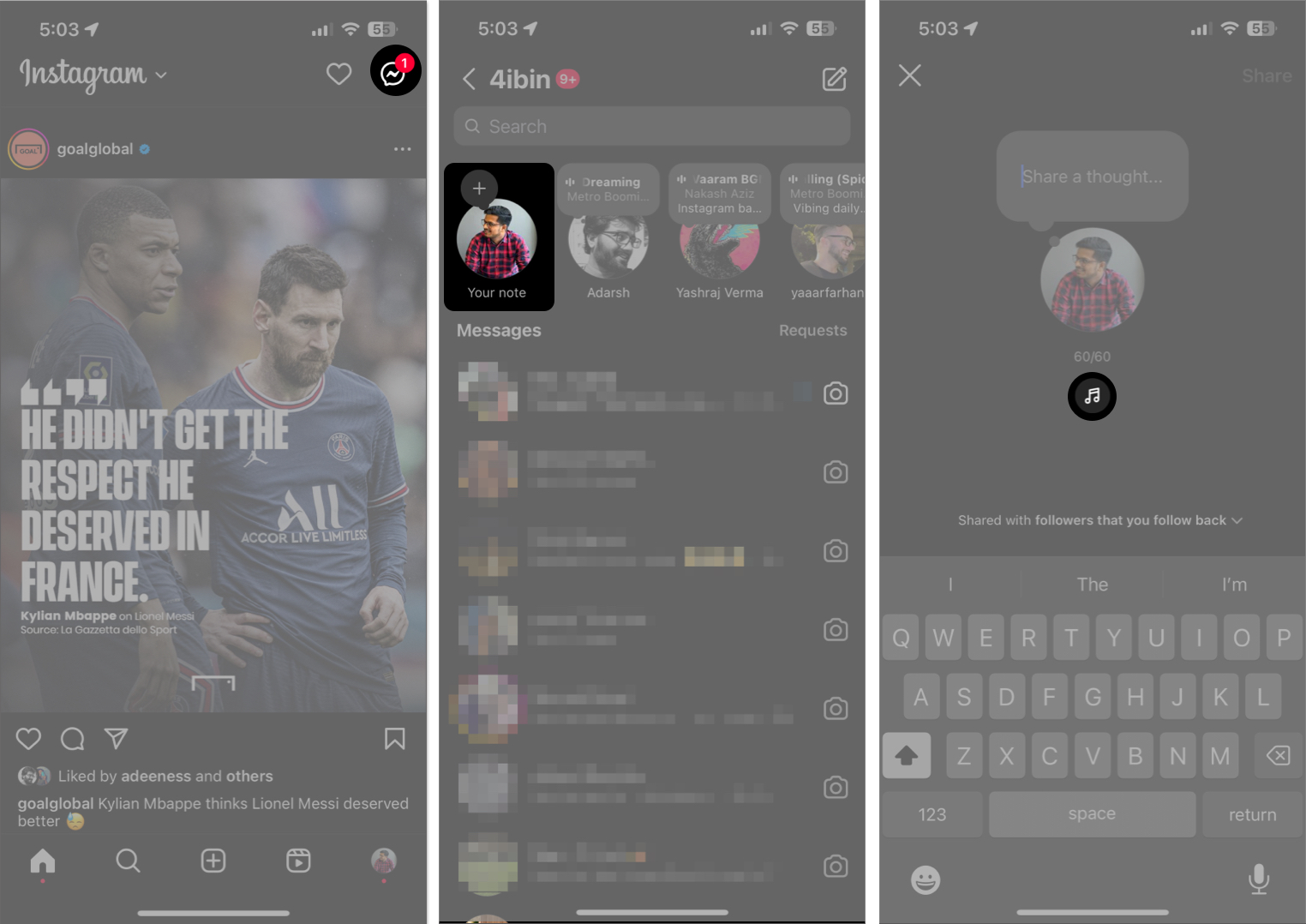
Brukere kan nå dele favorittmusikken sin i Instagram Notes. Følg trinnene som er foreskrevet nedenfor for å prøve det selv:
Start Instagram → Få tilgang til DM-er -delen. Trykk på notatet ditt og trykk på Musikk ikonet.
Du kan dele tanker på tradisjonell måte hvis du ønsker det.
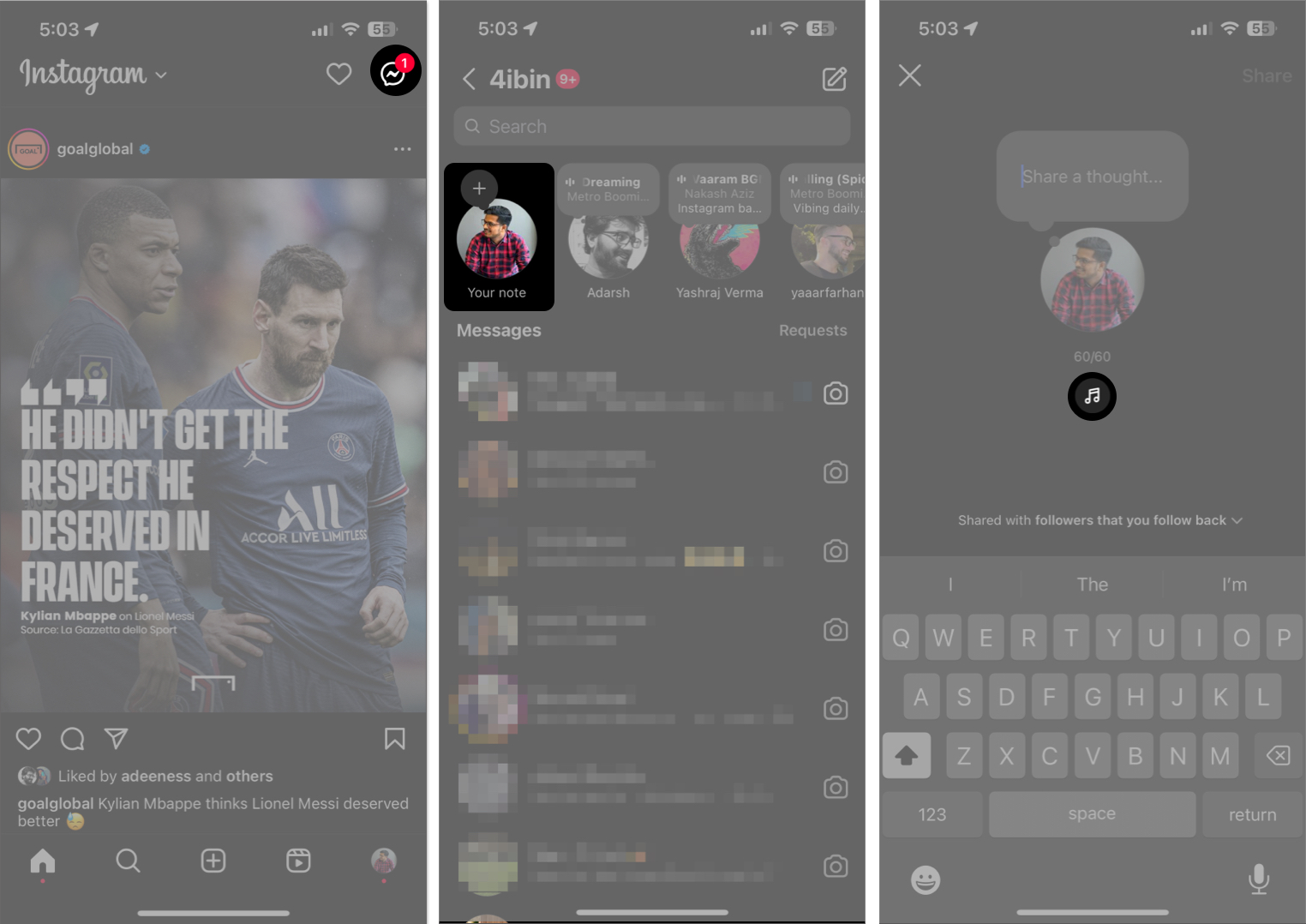 Søk etter din favoritt artist eller album, som du vanligvis gjør. Velg et segment fra sangen og trykk på Ferdig. Trykk på Del for å avslutte prosessen.
Søk etter din favoritt artist eller album, som du vanligvis gjør. Velg et segment fra sangen og trykk på Ferdig. Trykk på Del for å avslutte prosessen.
2. Gjør Instagram-kontoen privat
Vil du ikke at ukjente skal se bildene dine? Du må aktivere privat konto, som lar deg godkjenne folk før de kan følge deg. Det gjelder ikke for dine eksisterende følgere.
Åpne Instagram → Velg profilikonet for å gå til profilfanen → Trykk på hamburgerikonet. 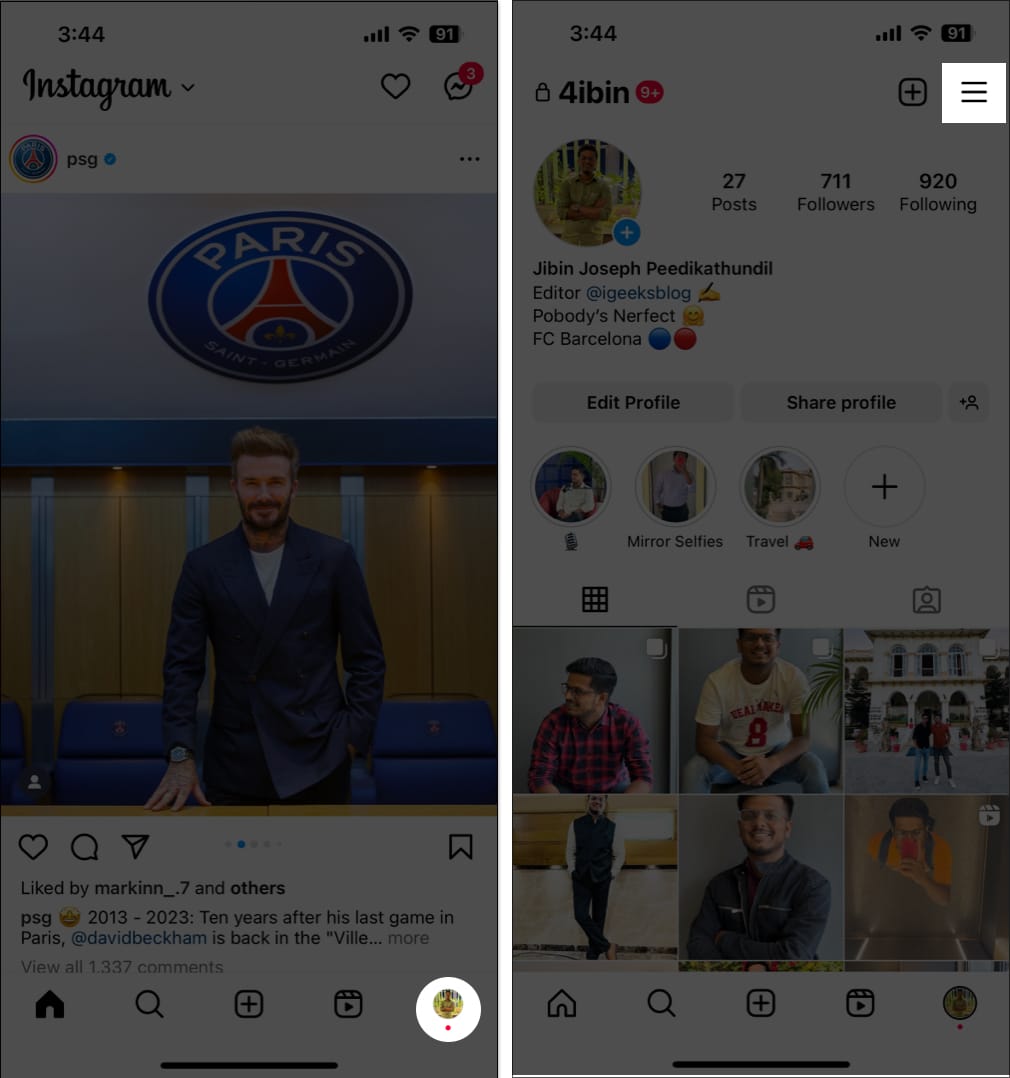 Velg Innstillinger og personvern → Trykk på Kontopersonvern. Slå på Privat konto → Velg Bytt til privat.
Velg Innstillinger og personvern → Trykk på Kontopersonvern. Slå på Privat konto → Velg Bytt til privat.
3. Lagre mobildata på Instagram
Hvis du har dårlige nettverk eller mangler data, vil denne funksjonen hjelpe. Men merk at det vil hemme opplevelsen din ettersom media vil ta tid å laste.
Åpne Instagram → Velg profilikonet for å gå til profilfanen → Trykk på hamburgerikonet. Gå til Innstillinger og personvern. Trykk på Databruk og mediekvalitet. Slå på Bruk mindre mobildata.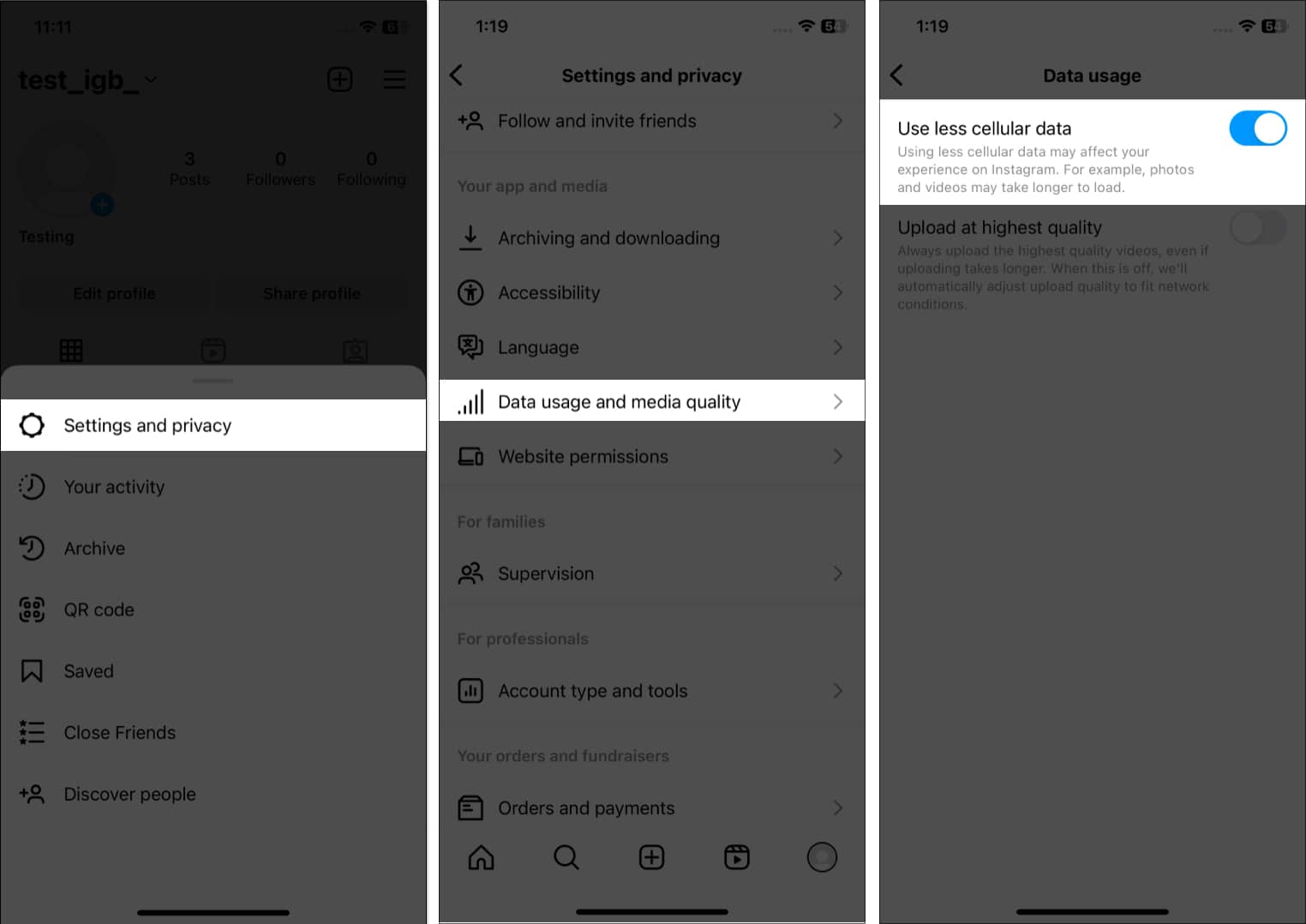
4. Skjul irrelevante annonser på Instagram
Instagram-annonser øker daglig, men det blir irriterende når du møter irrelevante annonser. Så du kan skjule dem. Hvis feeden ble oppdatert, kan du finne nylig sett annonser på Instagram.
Trykk på ikonet med tre prikker på et annonseinnlegg. Velg Skjul annonse → Velg deretter en årsak.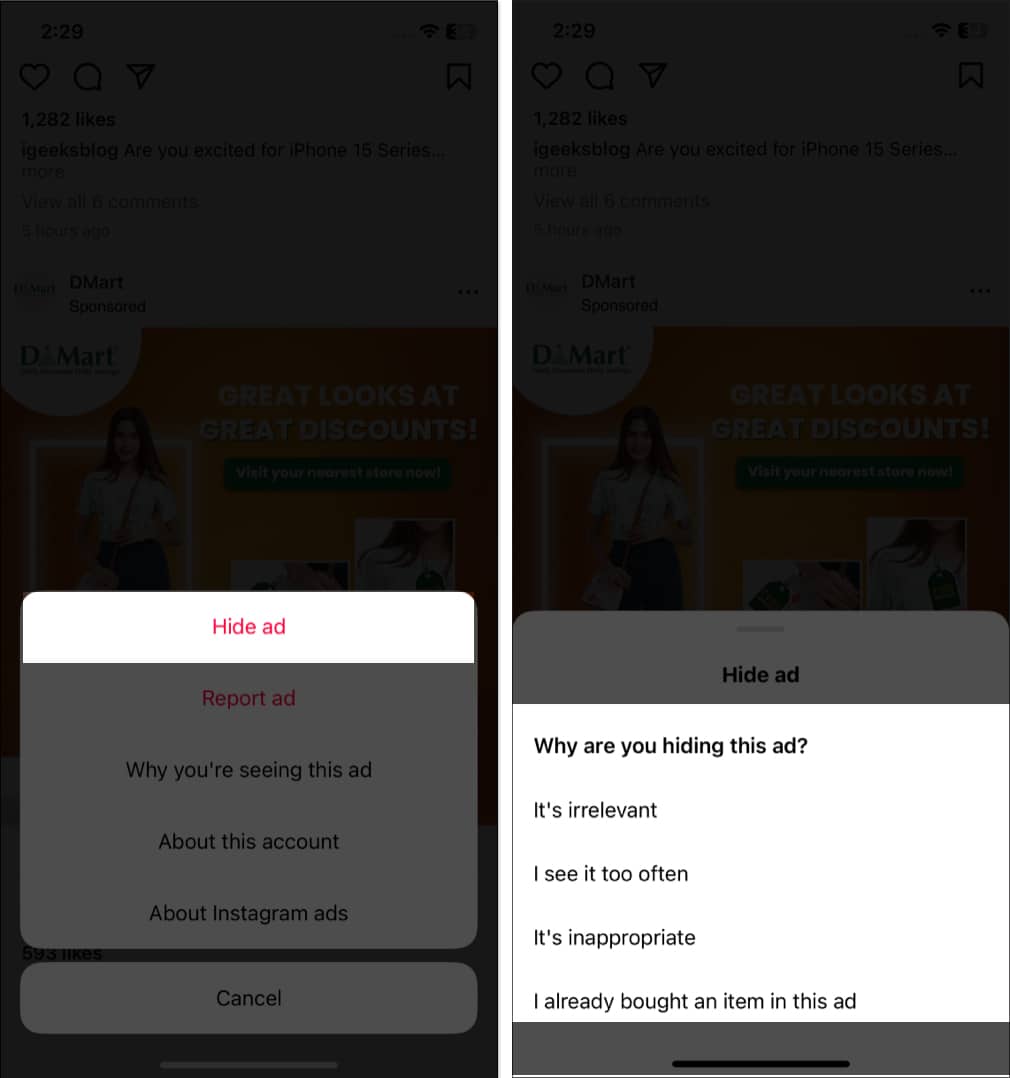
5. Demp noens Instagram-historier
Mens du liker å se historier fra venner og favorittpåvirkere, kan det hende du vil dempe bestemte historier uten å slutte å følge bruker. Kanskje innholdet er irrelevant for deg, eller du trenger bare en pause fra å se oppdateringene deres.
Uansett hva grunnen er, kan du se veiledningen vår for å dempe historier på Instagram for å skreddersy feeden din etter dine preferanser. Så du kan nyte innholdet du elsker uten å føle deg overveldet av innholdet du ikke gjør.
6. Skjul upassende kommentarer på innleggene dine
Etter å ha lagt ut noe, har du sannsynligvis støtt på en kommentar du ønsker å fjerne eller skjule. Heldigvis gir Instagram en enkel måte å skjule upassende kommentarer. Så du kan ta kontroll over samtalen og opprettholde et positivt miljø på profilen din.
Åpne Instagram → Velg profilikonet for å gå til profilfanen → Trykk på hamburgerikonet. Trykk på Innstillinger og personvern. Velg Skjulte ord. Slå på Skjul kommentarer.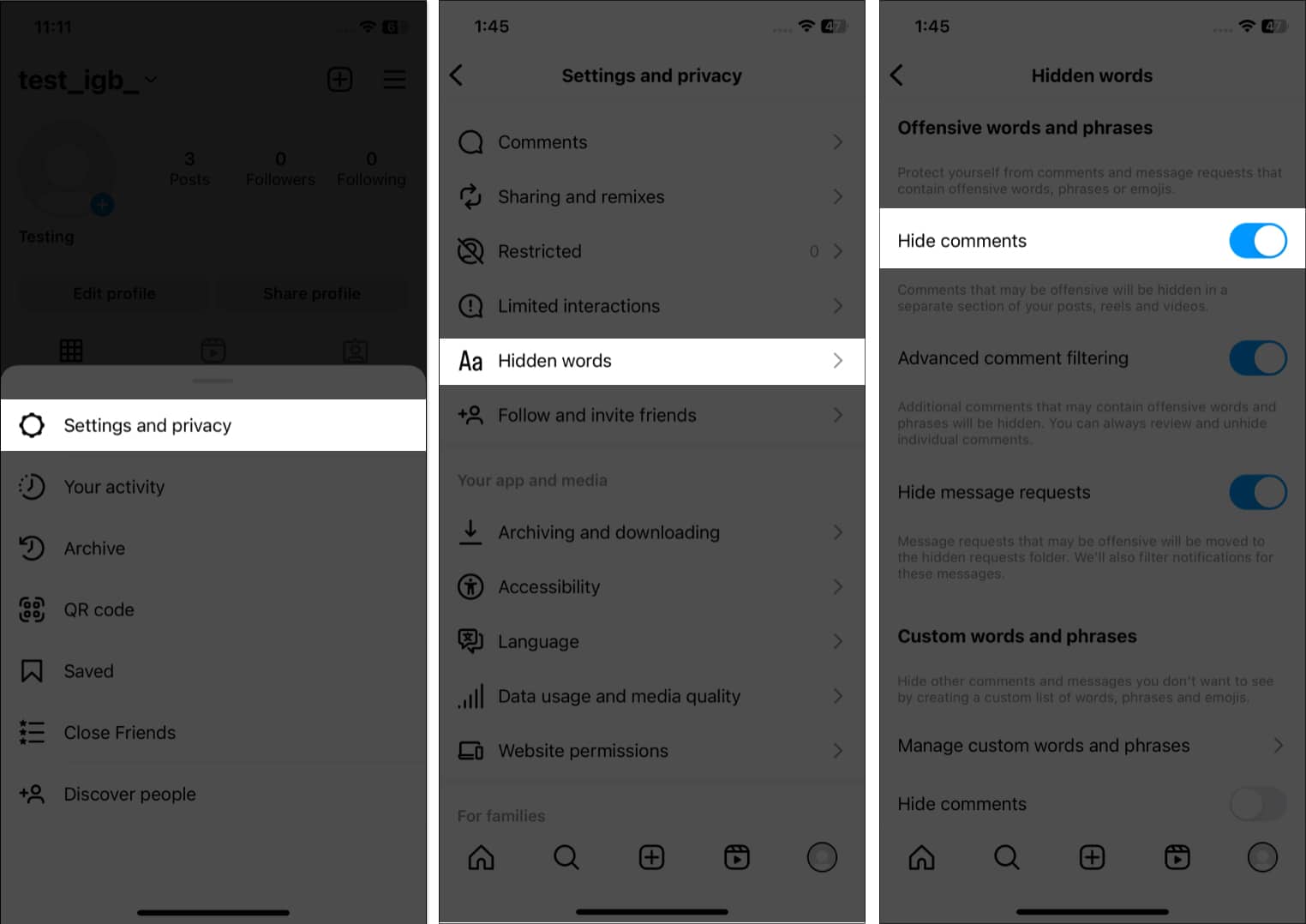
Du kan også legge til egendefinerte ord og uttrykk som du ikke vil ha i kommentarfeltet eller meldingsforespørsler fra Administrer egendefinerte ord og uttrykk. Deretter slår du på Skjul kommentarer under det.
7. Ikke‘ikke lagre originalbilder på Instagram
Instagram-filtre er flotte. Men når du legger ut et bilde, lagrer det automatisk en kopi i galleriet ditt. Så det kan hende at lagringsplassen din raskt går tom.
Gå til Innstillinger og personvern. Trykk på Arkivering og nedlasting. Slå av Lagre originalbilder.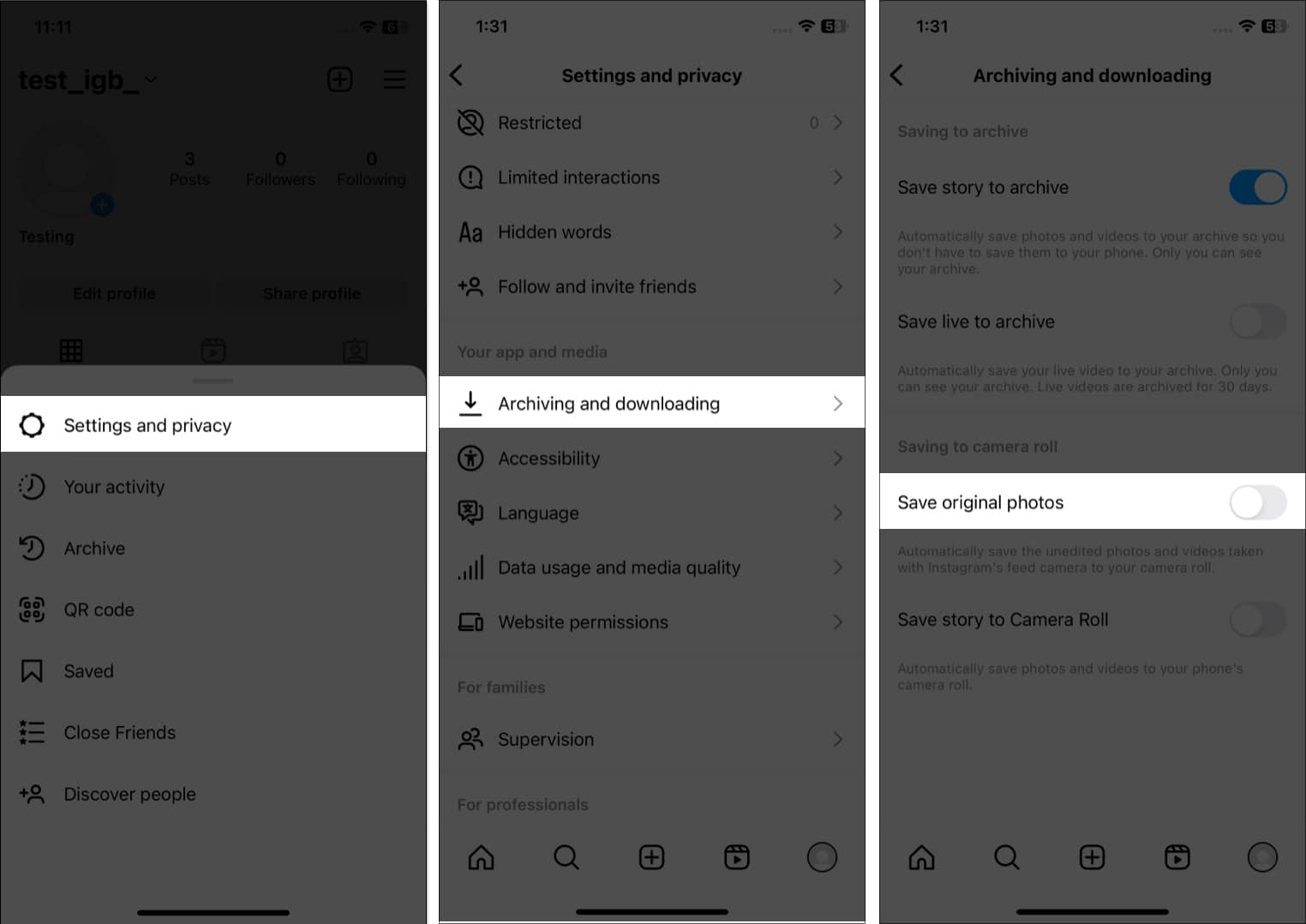
8. Lagre Instagram-historien i høydepunkter
Instagram-historier er en populær måte å dele daglige øyeblikk med følgerne dine på, men de varer bare 24 timer før de forsvinner. Hvis du vil vise frem bestemte historier i en lengre periode, kan du lagre dem i høydepunktene dine.
Høydepunkter er kuraterte samlinger av historier du kan vise på profilen din så lenge du vil. Så du kan lage en mer permanent og organisert måte å vise frem innholdet ditt. For å legge til et nytt høydepunkt, se trinnene i artikkelen vår om hvordan du legger til et nytt IG-høydepunkt.
9. Fest favoritt-Instagram-innlegg øverst
Du kan tilpasse profilen din på flere måter, men jeg elsker de festede innleggene. Du kan feste tre innlegg øverst i feeden din.
Åpne Instagram innlegget du vil vise. Trykk på ikonet med tre prikker. Velg Fest til profilen din. 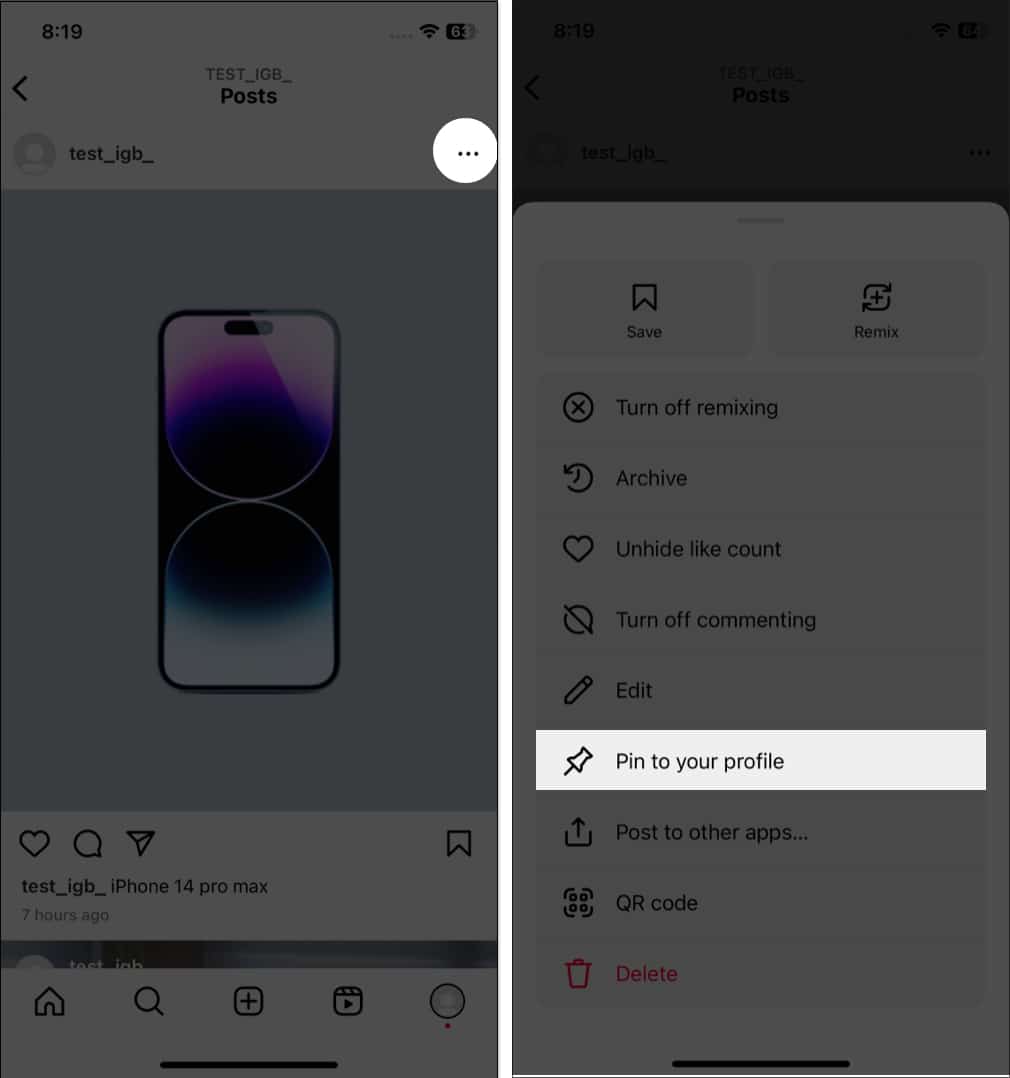
10. Se historien til Instagram-kontoen din
Vil du vite når du ble med på Instagram og dine tidligere brukernavn eller biotekster? Vel, du kan vite alt dette i enkle trinn:
Trykk på hamburgermenyen → Din aktivitet. Velg Kontologg. Her kan du se en liste over all informasjon. Trykk på aktiviteten for å se alle detaljene.
11. Sett cover på Story Highlights
Du kan legge til et miniatyrbilde for Story Highlights for å få profilen din til å skille seg ut.
Gå til profilen din → Trykk på et høydepunkt. Trykk på Mer (ikon med tre prikker) → Rediger utheving. Velg Rediger omslag.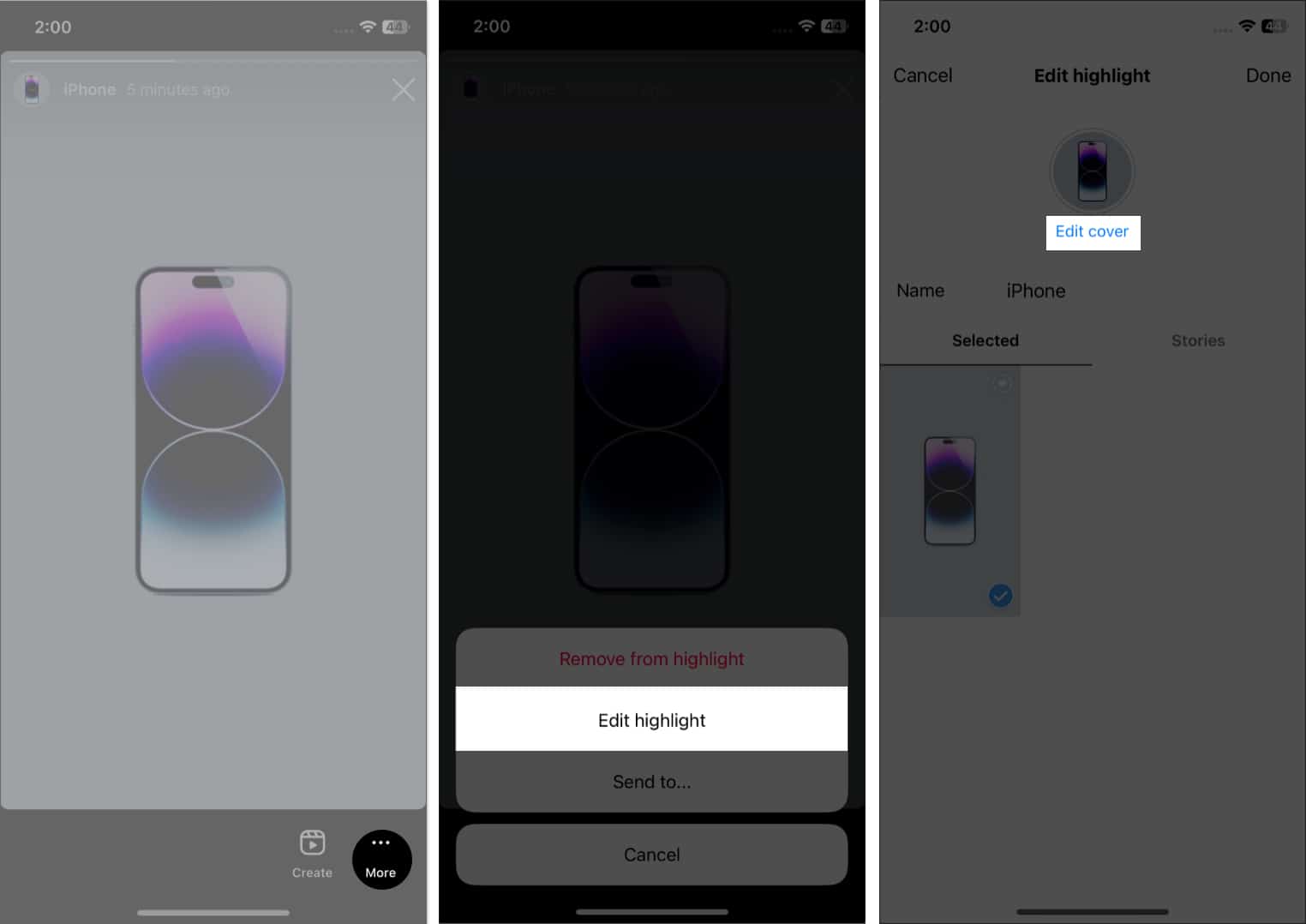 Trykk på bildeikonet og velg et bilde fra galleriet ditt. Velg Ferdig.
Trykk på bildeikonet og velg et bilde fra galleriet ditt. Velg Ferdig.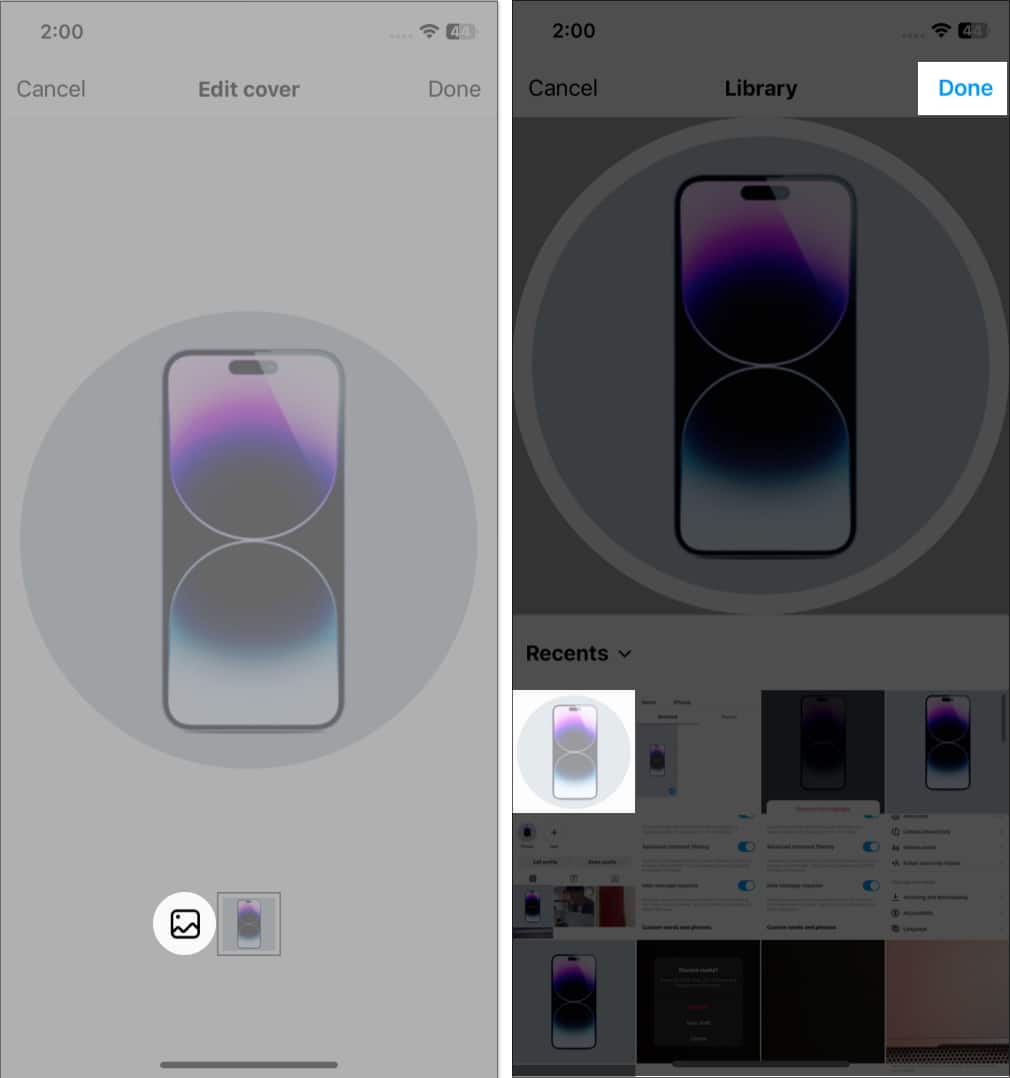
Du kan legge til flere historier i ett høydepunkt. Fra Rediger uthevingssiden trykker du på Historier og velger flere historier. Trykk deretter på Ferdig.
12. Tøm Instagram-søkeloggen på iPhone
Du kan tømme Instagram-søkeloggen din og fjerne alle spor etter hvilke kontoer du søkte etter. For å gjøre dette:
Start Instagram og trykk på Søk-ikonet. Trykk på Søk-linjen → Velg Se alle. Velg Slett alle og trykk på Slett alle igjen for å bekrefte.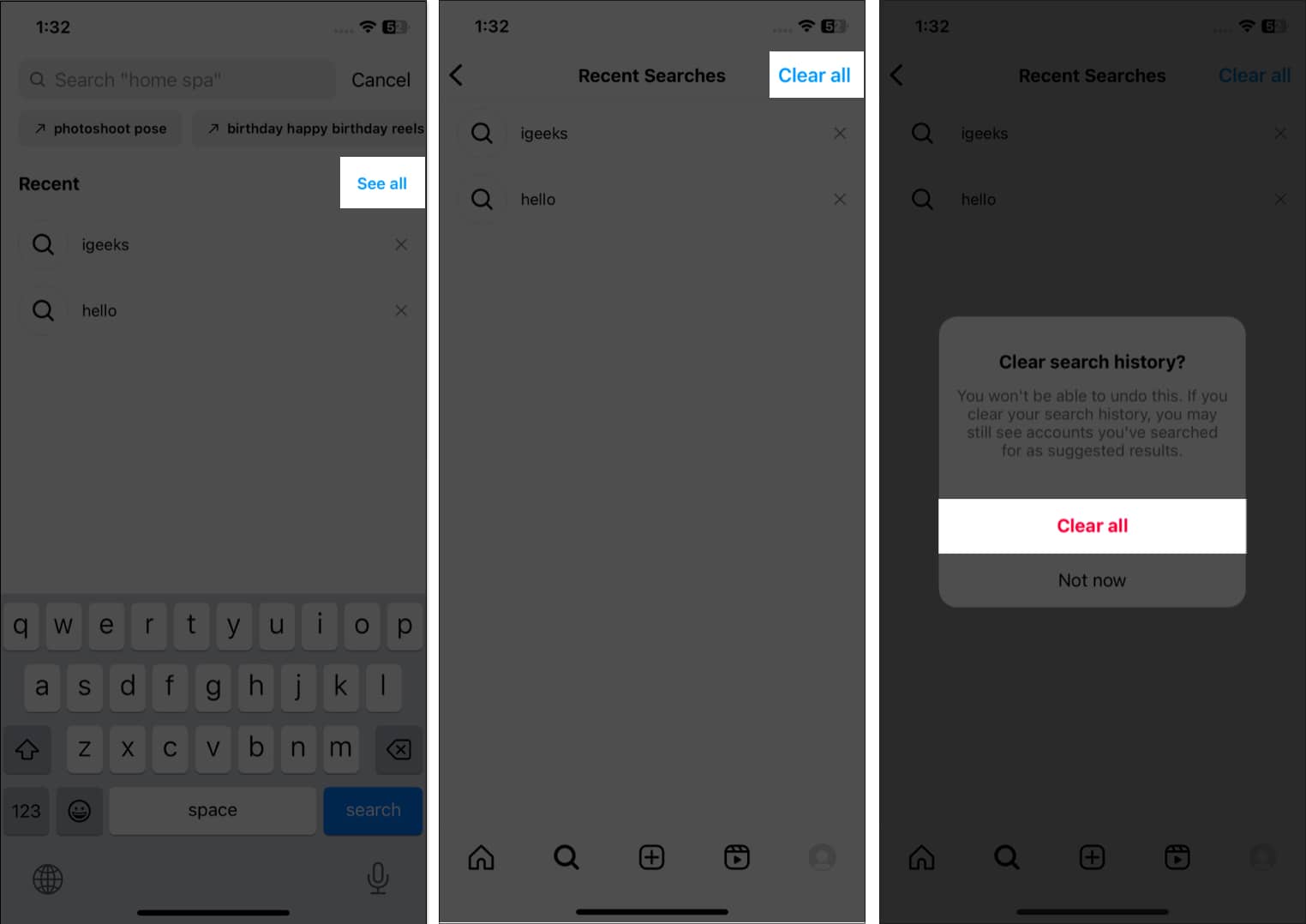
13. Lagre Instagram-historier som et utkast
Noen ganger har du kanskje ikke nok tid til å legge ut et bilde eller en video umiddelbart, eller du vil kanskje redigere det før du deler det. I disse tilfellene kan du lagre det halvferdige innlegget ditt som et utkast på Instagram. Så du kan raskt komme tilbake til det senere og fullføre redigeringene eller legge til bildetekster uten å miste fremgangen. Merk at historieutkastene vil utløpe i løpet av de neste sju dagene.
Åpne Instagram og sveip fra venstre til høyre for å åpne kameraet. Klikk på et bilde eller spill inn en video. Trykk på Tilbake-ikonet (<). Velg Lagre utkast.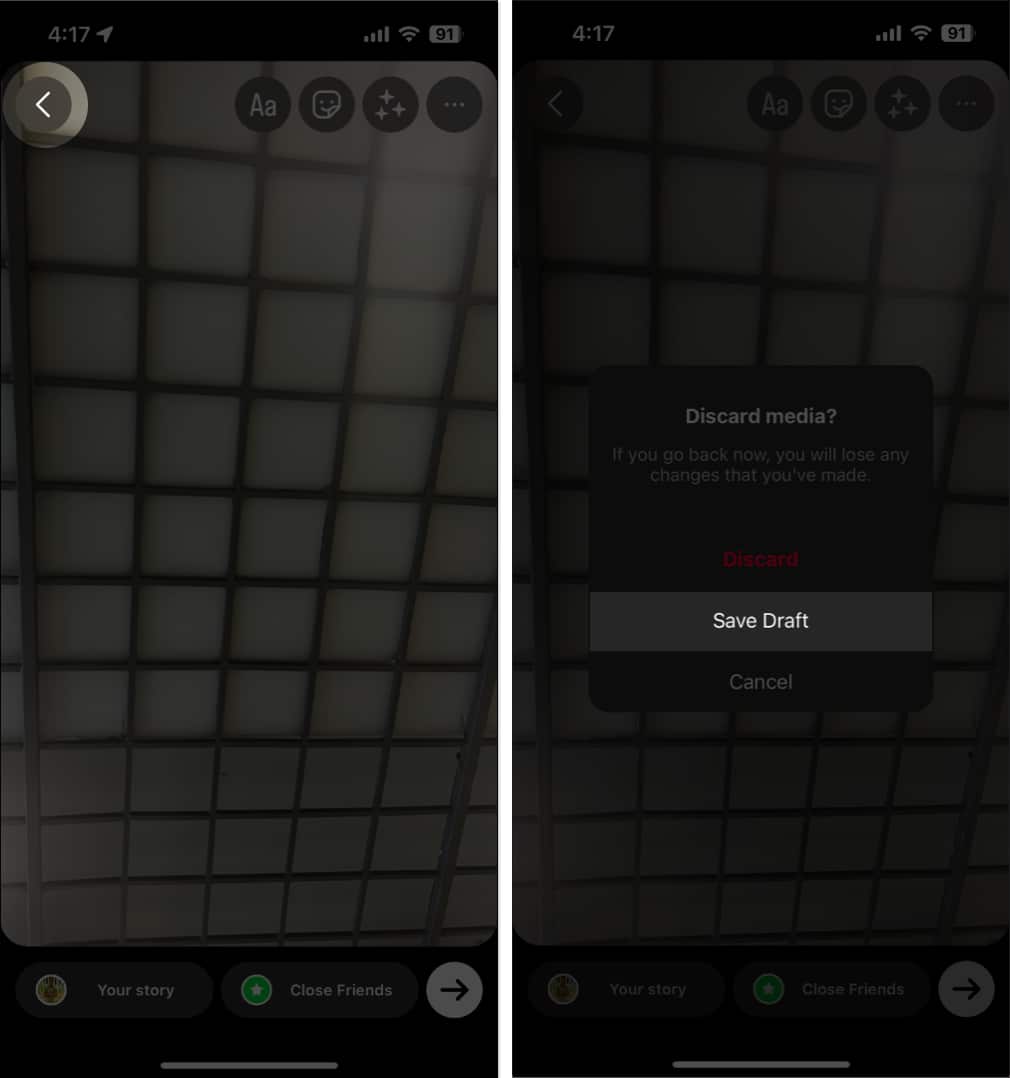
14. Bruk Boomerang i Instagram på iPhone
Boomerang-funksjonen lar deg ta en kort serie med bilder som går frem og tilbake for å lage looping-videoer eller GIF-er. Du kan fange et raskt øyeblikk eller lage morsomt, engasjerende innhold for å fange publikums oppmerksomhet. Så enten du er en erfaren Instagram-bruker eller bare har begynt, må du vite hvordan du bruker Boomerang på Instagram.
15. Finn linker du har besøkt
Besøker du nettstedslinker fra Instagram-innlegg? Appen registrerer nå alle linkbesøkene dine, slik at du når som helst kan komme tilbake til dem.
Velg profilikonet for å gå til profilfanen → Trykk på hamburgerikonet. Gå til Din aktivitet. Velg Koblinger du har besøkt. Her kan du se koblingshistorikken din. 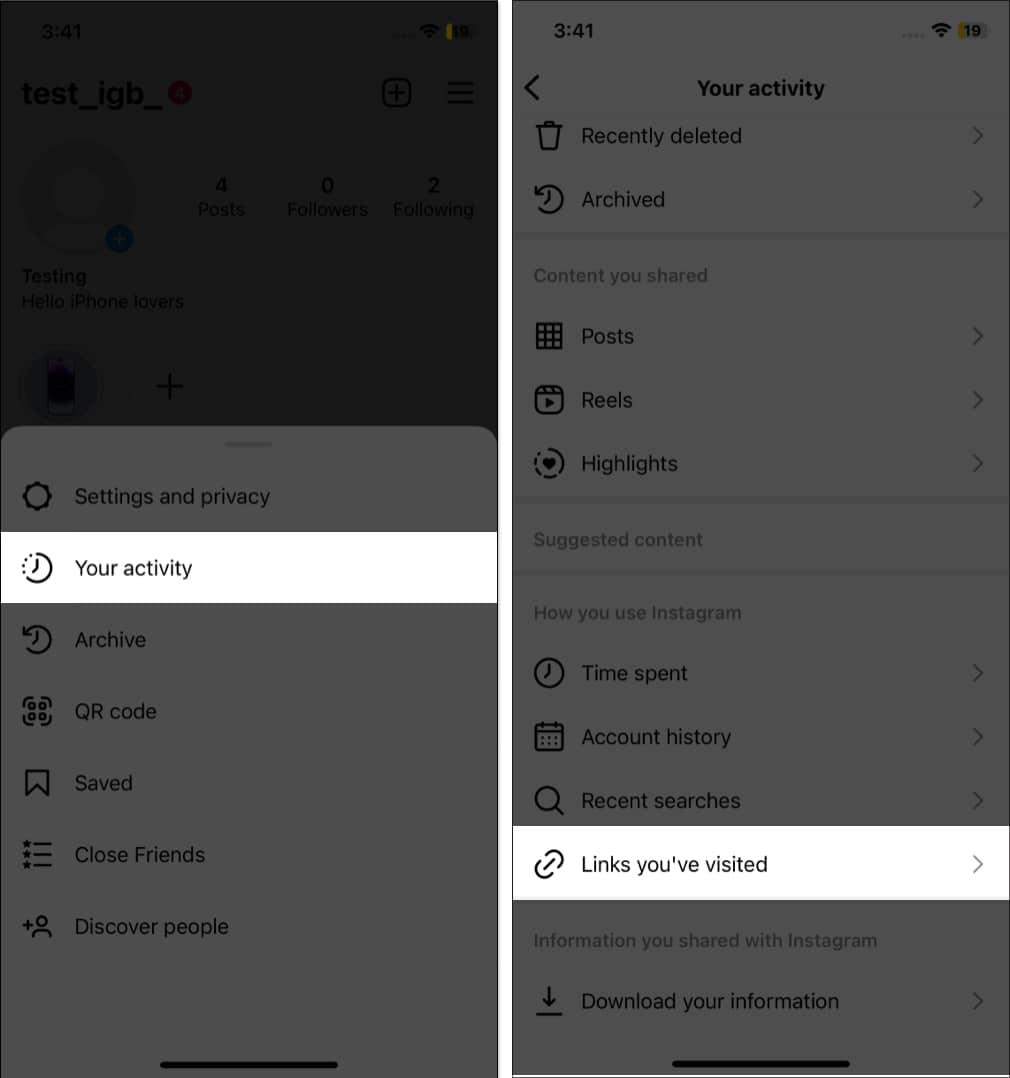 For å slette listen, trykk på Skjul historikk → Skjul.
For å slette listen, trykk på Skjul historikk → Skjul.
16. Del bilder/videoer direkte til Instagram på iPhone
I stedet for å søke gjennom kamerarullen mens du legger ut, kan du dele bilder eller videoer direkte på Instagram fra Bilder-appen. Så du kan raskt og enkelt dele favorittøyeblikkene dine med følgerne dine som feedinnlegg/historie eller sende dem på DM.
17. Begrens en konto på Instagram
Har du møtt en konto som får deg til å føle deg ukomfortabel eller trakassert? I disse situasjonene kan du bruke Instagrams”Begrens”-funksjon for å begrense en kontos interaksjon med profilen din uten å blokkere dem.
Så, enten du har med nettmobbing, trakassering eller uønsket oppmerksomhet å gjøre, kan det å begrense en konto på Instagram hjelpe deg med å ta kontroll over opplevelsen av sosiale medier og beskytte deg selv.
18. Arkiver Instagram-innlegg eller historie
Noen ganger vil du kanskje fjerne et innlegg eller en historie fra profilfeeden din uten å slette den. Det er her”Arkiv”-funksjonen kommer godt med. Arkivering lar deg skjule et innlegg eller en historie fra profilen din i stedet for å fjerne den. Så du kan se arkiverte innlegg senere eller gjenopprette det til profilen din hvis du ombestemmer deg.
Også forsvinner Instagram-historier etter 24 timer, men du kan beholde dem lagret hvis du arkiverer dem. Arkiver derfor Instagram-innlegg eller historier på iPhone for enkelt å administrere innholdet ditt og holde profilen din på best mulig måte. Senere kan du også slette arkiverte historier permanent.
19. Konfigurer Instagram-push-varsling
Å få for mange varsler kan være irriterende, men du kan endre varslingsfrekvensen.
Gå til Instagram Innstillinger og personvern. Trykk på Varsler.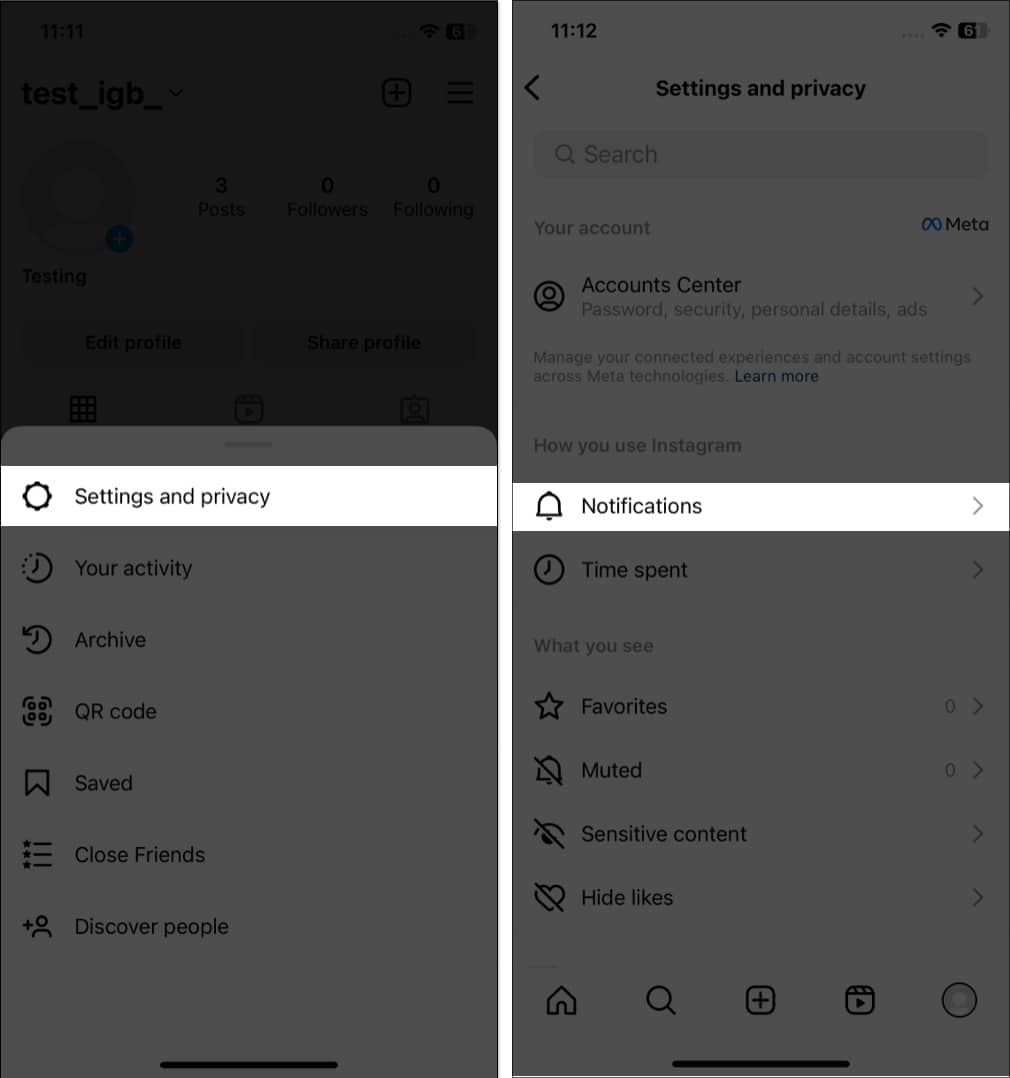 Velg innstillingen som passer dine behov. Slå på Sett alle på pause for å stoppe push-varsler for en valgt periode.
Velg innstillingen som passer dine behov. Slå på Sett alle på pause for å stoppe push-varsler for en valgt periode.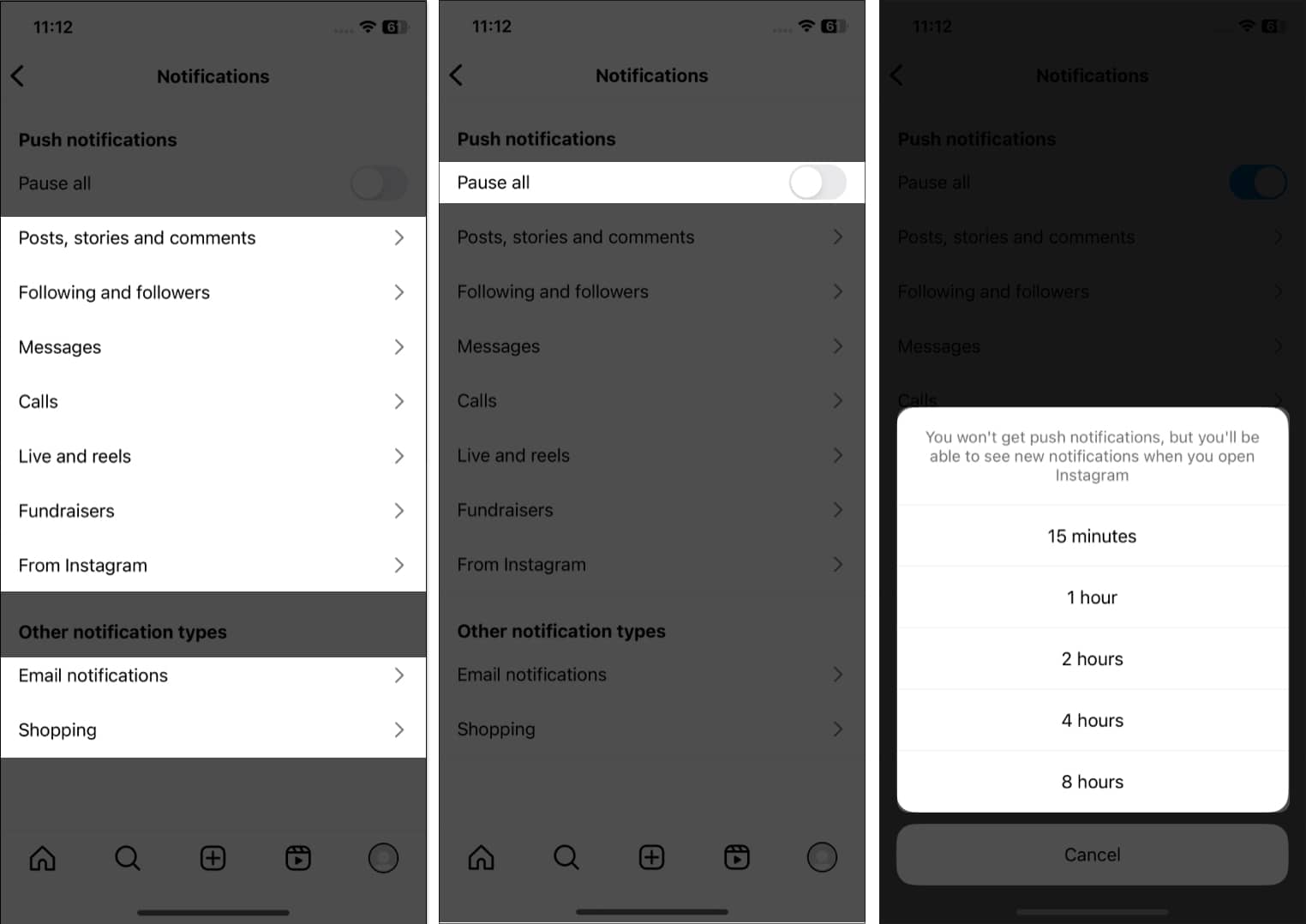
20. Lag en liste over nære venner på Instagram
Du kan legge til noen personer som dine nære venner. Dette lar deg dele historier som ikke er for alle, men bare nære venner. Ingen kan se listen over nære venner bortsett fra deg. Slik legger du til en venn som en nær venn:
Gå til en venns profil og trykk på Følger. Velg Legg til i nær venneliste.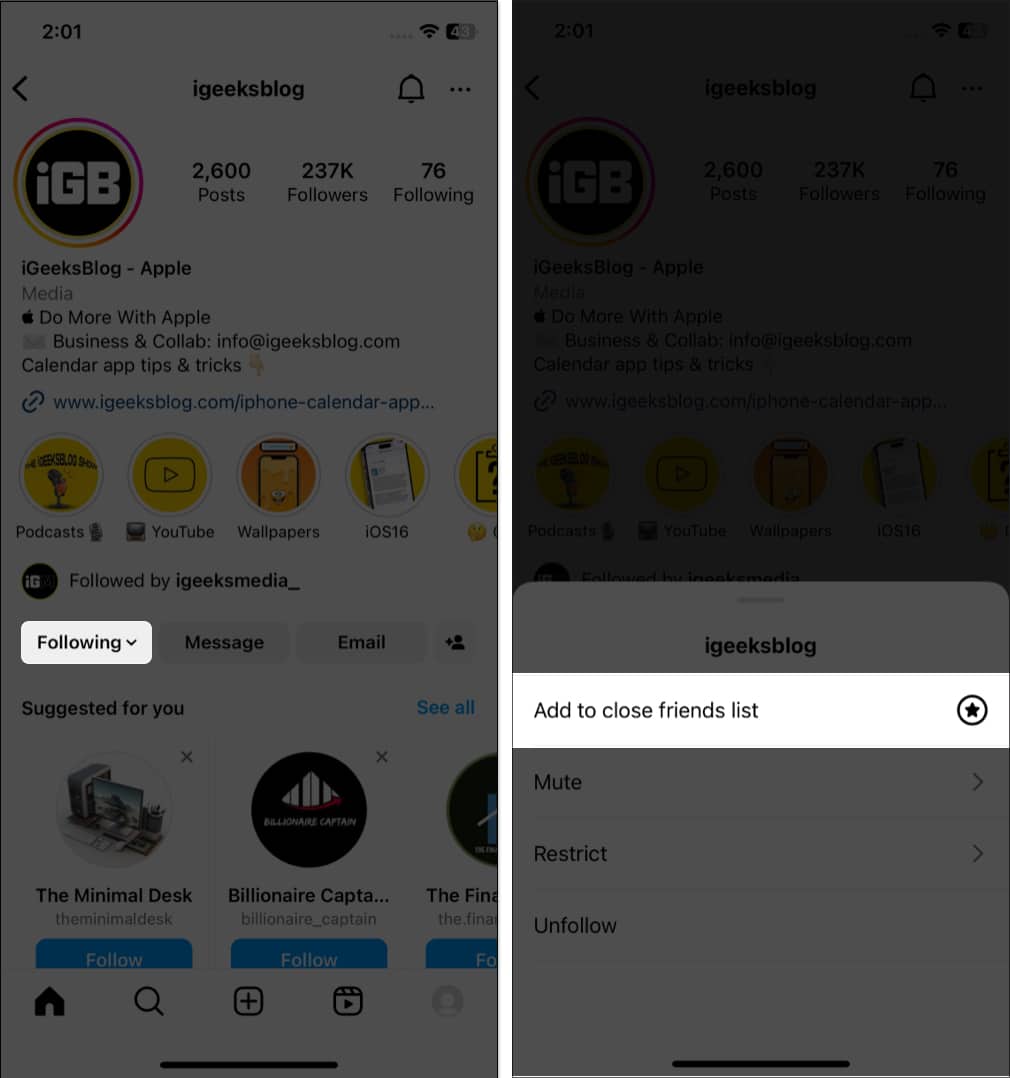 Videre, for å se alle dine nære venner, gå til Instagram profilen og trykk på hamburgerikon. Trykk nå på Lukk venner. Du kan se listen din eller raskt legge til flere personer som nære venner fra forslagslisten her.
Videre, for å se alle dine nære venner, gå til Instagram profilen og trykk på hamburgerikon. Trykk nå på Lukk venner. Du kan se listen din eller raskt legge til flere personer som nære venner fra forslagslisten her.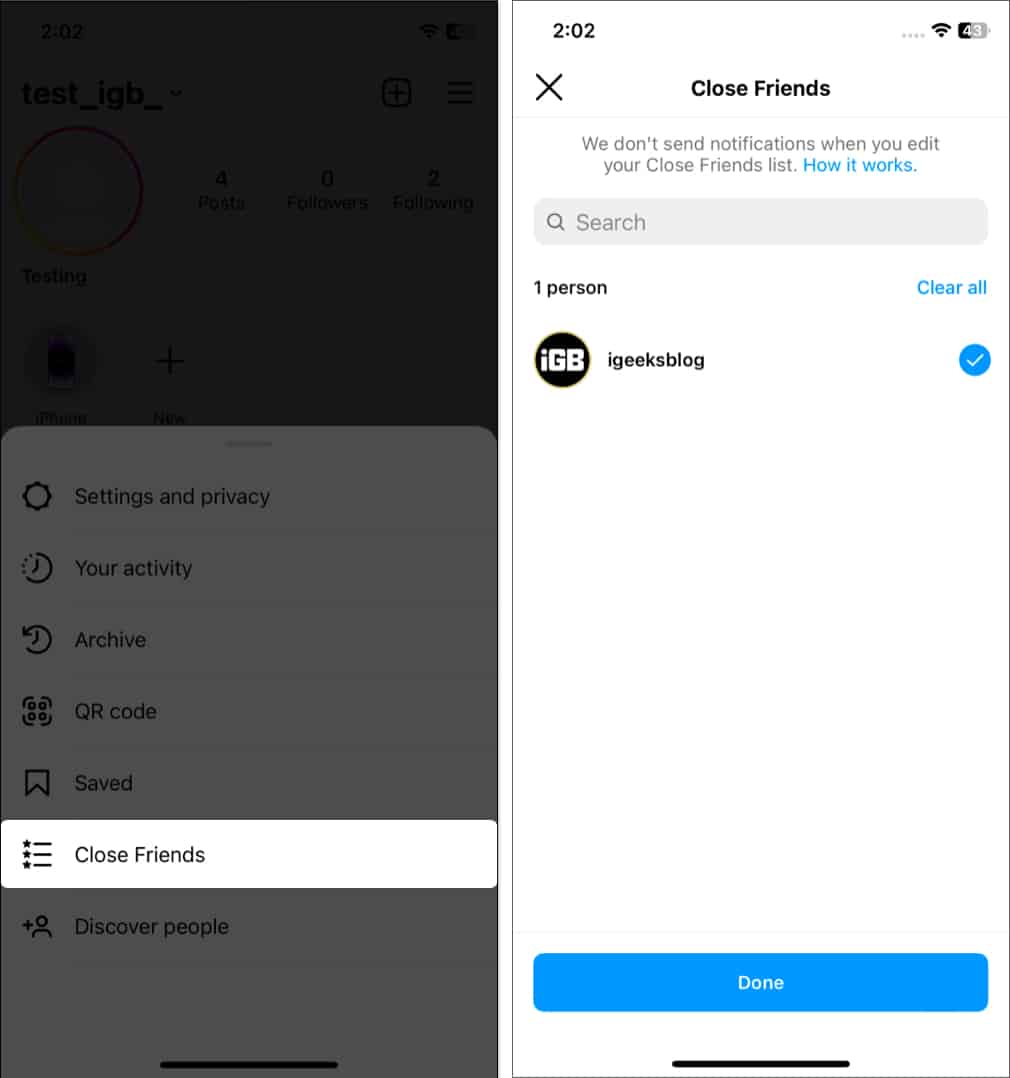
21. Last ned Instagram-dataene dine
Hvis du bruker Instagram til forretnings-eller markedsføringsformål, er det avgjørende å ha tilgang til Instagram-dataene dine. Så, Meta lar deg laste ned Instagram-dataene dine, inkludert bilder, videoer, meldinger og mer. Dette kan være et verdifullt verktøy for å sikkerhetskopiere innholdet ditt eller få innsikt i din tilstedeværelse på nettet.
22. Sjekk tid brukt på Instagram
Bruker du for mye tid på Instagram? Vel, du kan se aktivitetstiden og gjøre justeringer.
Gå til Innstillinger og personvern → Tid brukt. Her kan du se tiden du brukte på Instagram. 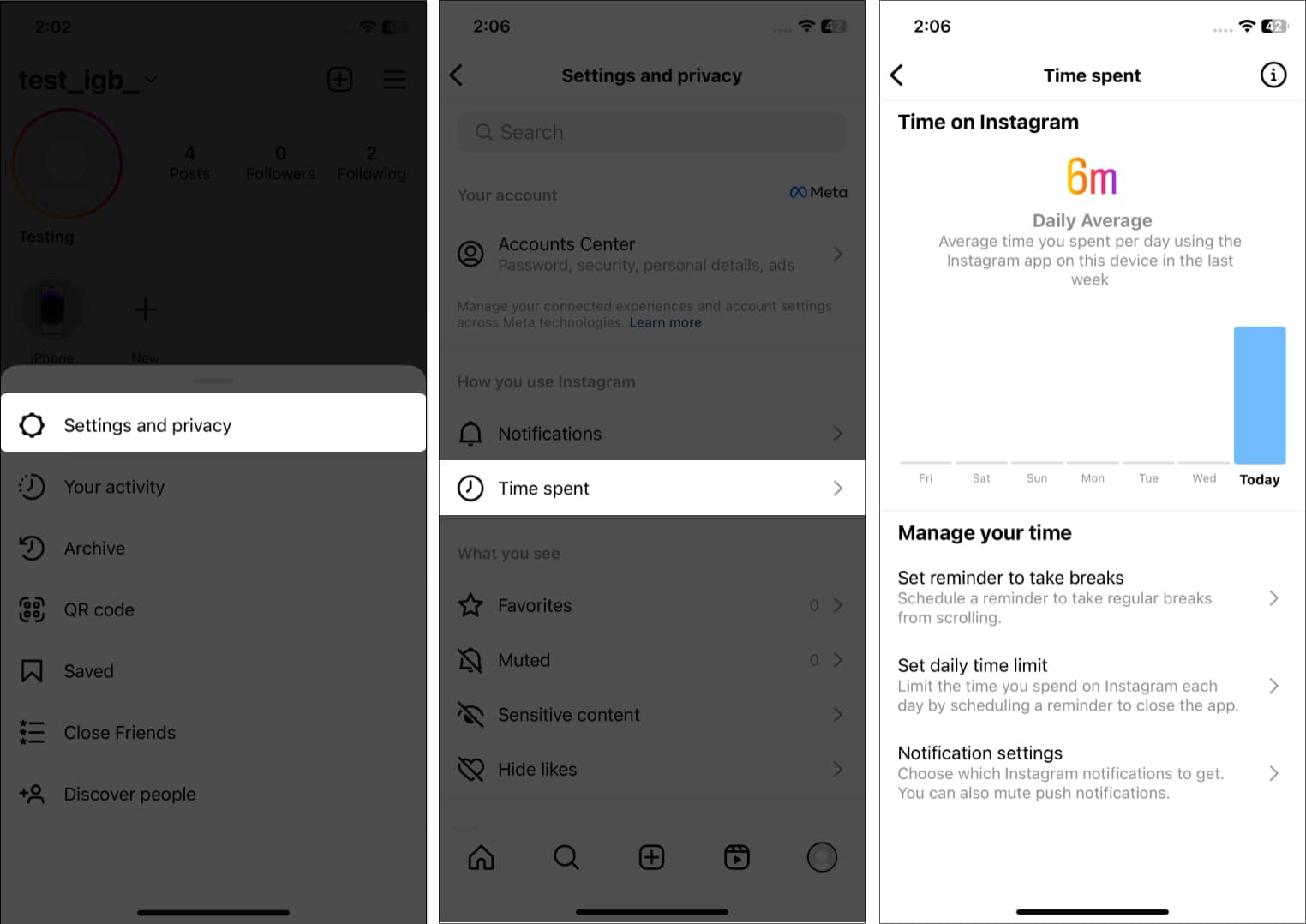
Du kan også angi en daglig tidsbegrensning eller ta en pausepåminnelse som vil varsle deg når du når tidsperioden angitt av deg. Videre kan du også velge å dempe varsler og mer.
23. Finn det du likte tidligere på Instagram
La oss si: du så på en innsiktsfull rulle og likte eller kommenterte den, men glemte å lagre den til senere. Hvordan finner jeg spolen igjen? Følg trinnene nedenfor:
Gå til hamburgermeny → Din aktivitet. Velg Liker. Her kan du se alle likte innlegg på Instagram.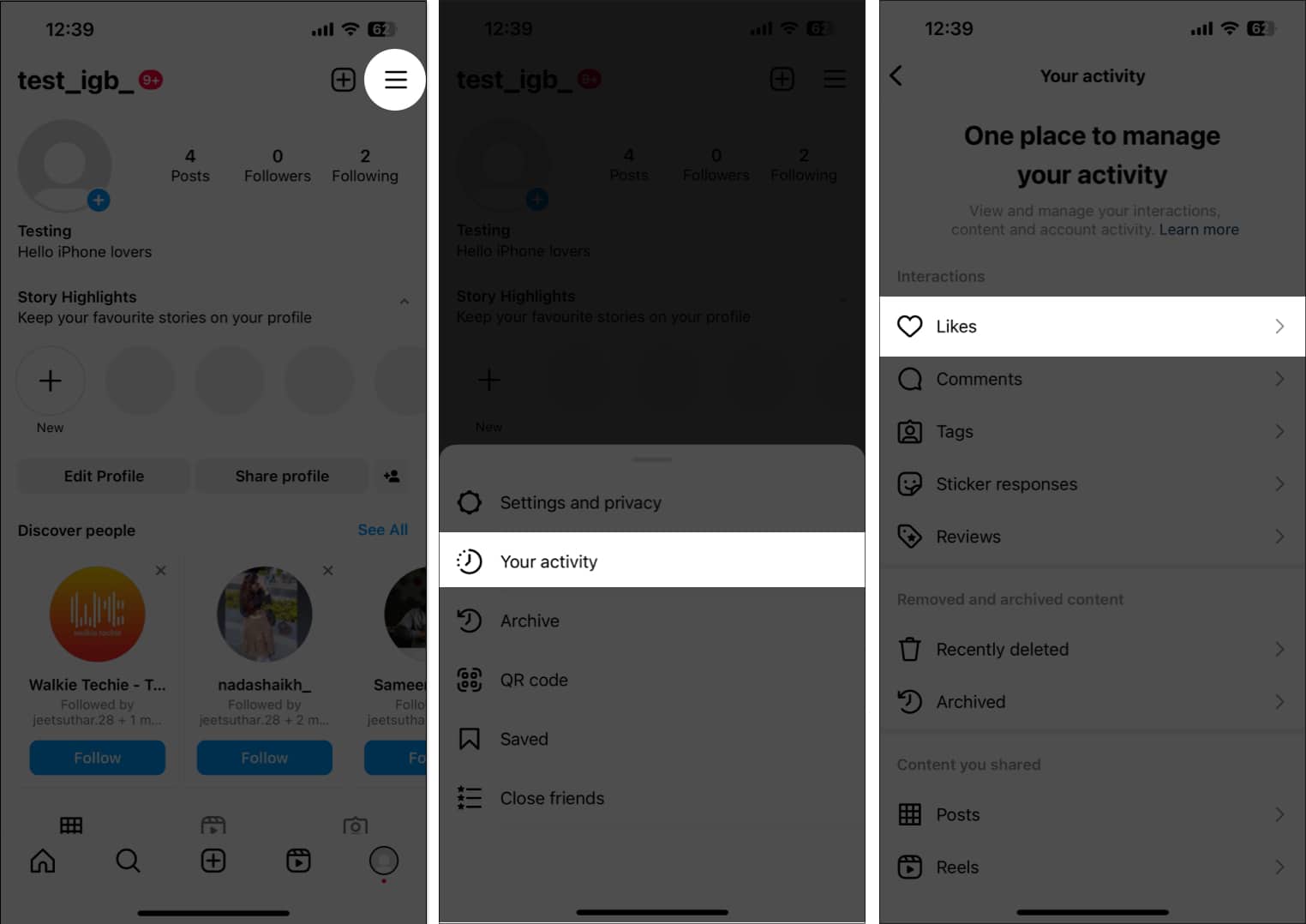
På lignende måte kan du sjekke de siste kommentarene, etikettene, klistremerkesvarene og anmeldelsene dine.
24. Lagre innlegg for senere på Instagram
Når du kommer over noen innsiktsfulle innlegg, kan du lagre dem. Bare trykk på bokmerkeikonet på innlegget. Du kan også opprette samlinger for å organisere lagrede innlegg på Instagram.
25. Legg til en annen Instagram-konto i biografien
Hvis du har en annen konto for profesjonelle arbeider eller en bedriftskonto, kan du markedsføre det på din primære konto.
Trykk på profilikonet for å gå til profilfanen din → trykk på Rediger profil. Trykk på Bio. Etter biografiteksten din, skriv @ og skriv inn Instagram-ID-en din.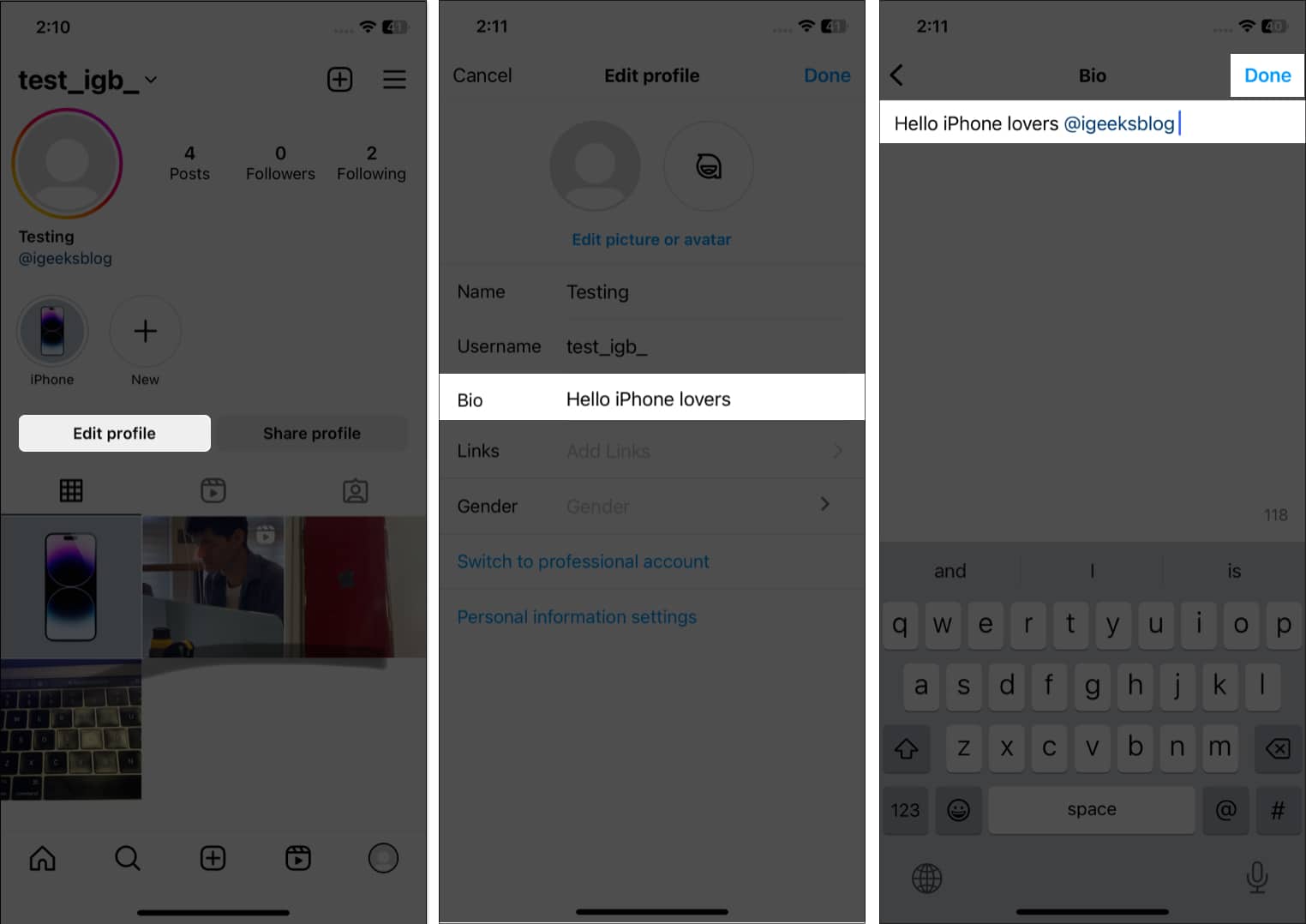
For å optimalisere biografien din ytterligere, legg til relevante hashtags (#).
Du kan også legge til koblinger til Facebook-profilen din, LinkedIn eller nettsiden din ved å trykke på Koblinger.
26. Sett filtre som favoritt
Instagram tilbyr de beste filtrene og effektene for å fange historier og hjul. Men å søke gjennom forskjellige filtre og finne din favoritt hver gang er frustrerende. Hva med å lagre filtre for rask tilgang?
Åpne kameraet på Instagram. Bla gjennom filtrene nederst. Trykk på bokmerkeikonet.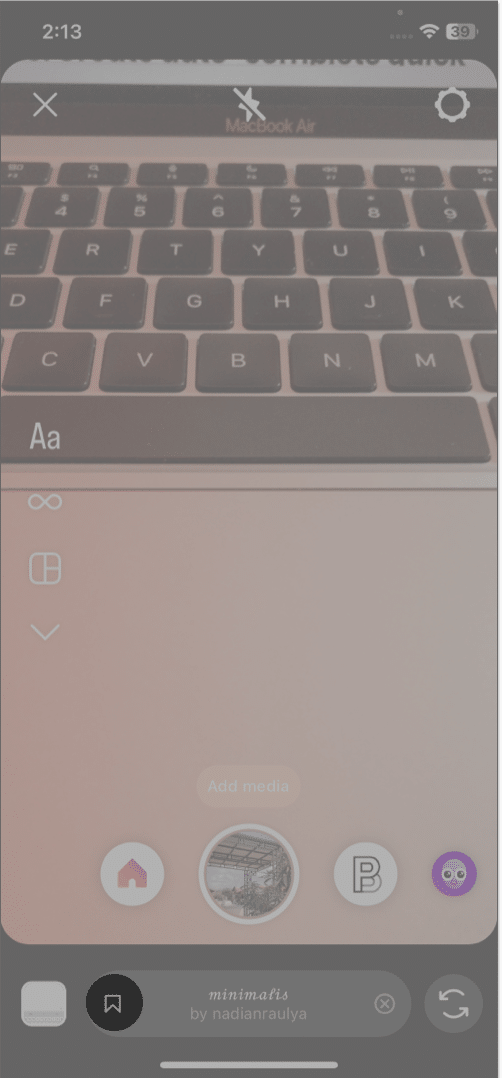 Du kan også slette et filter. For det, trykk på den og velg Fjern effekt → Fjern.
Du kan også slette et filter. For det, trykk på den og velg Fjern effekt → Fjern.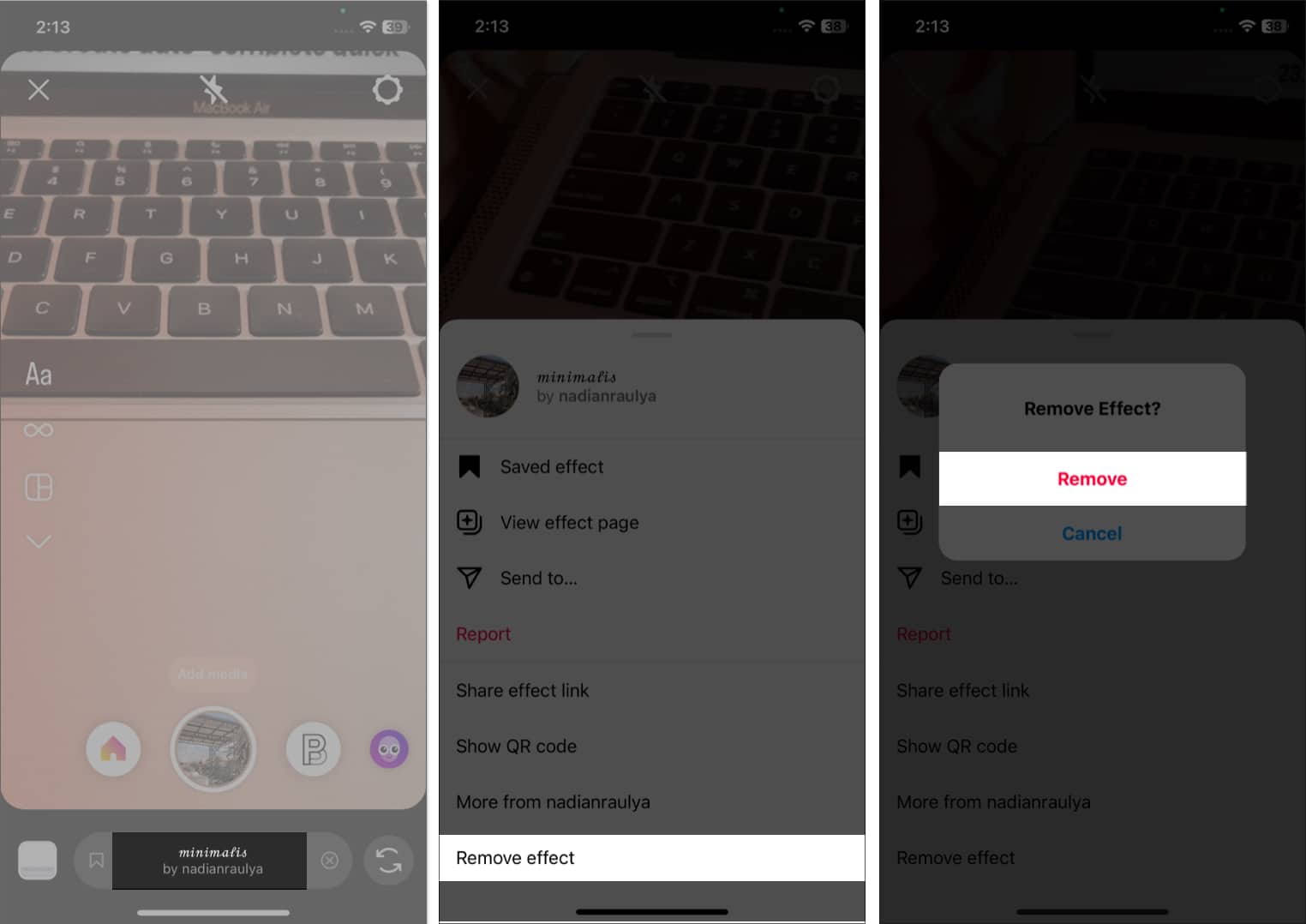
27. Lag autofullfør hurtigsvar på Instagram
Vil du spare tid mens du svarer på direktemeldinger? Du kan sette opp automatiske hurtigsvar på Instagram. Merk at funksjonen er tilgjengelig på profesjonelle kontoer.
Åpne Instagram-appen → Trykk på messenger-ikonet. Trykk på tre-prikker-ikonet → Verktøy.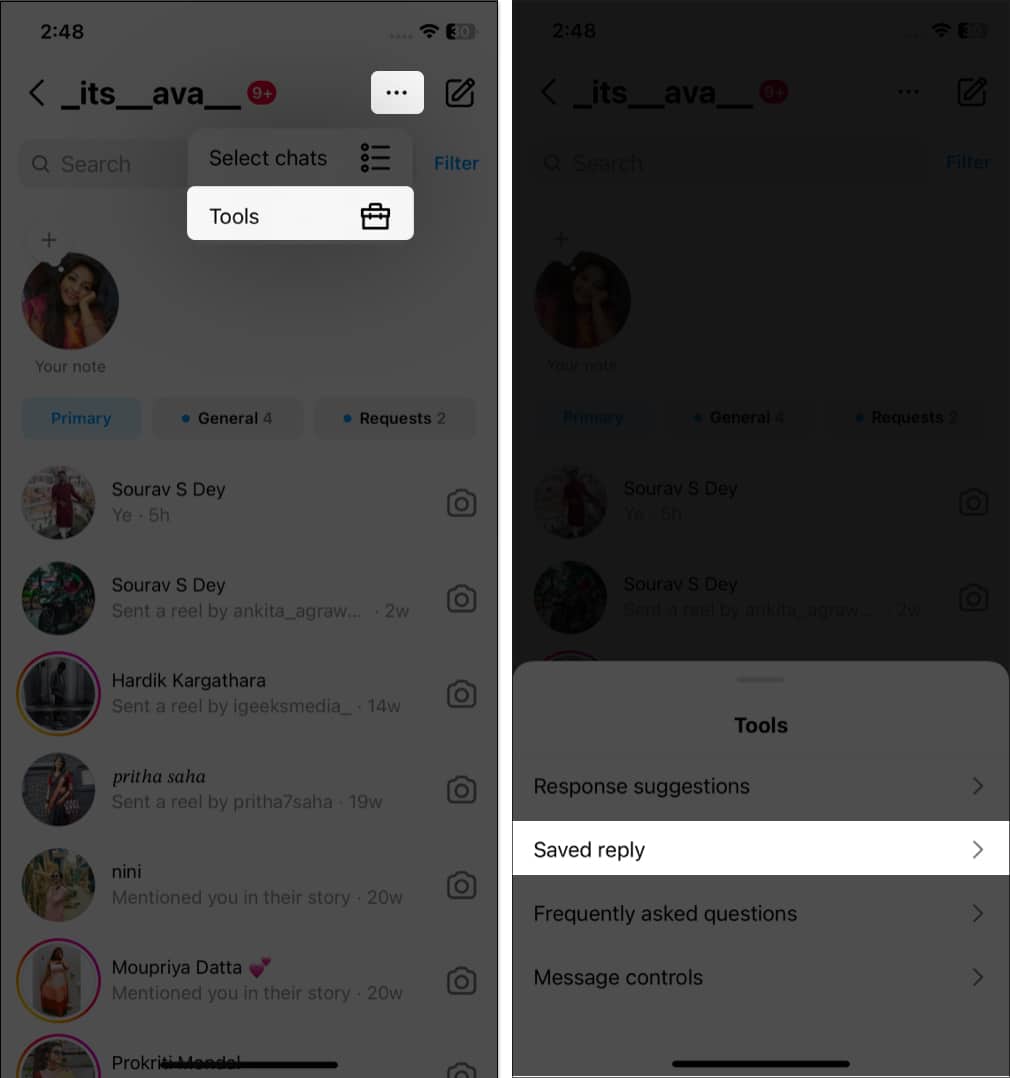 Velg Lagret svar. Trykk på plussikonet og skriv inn snarveien i henhold til autofullføringsmeldingen. Velg Lagre.
Velg Lagret svar. Trykk på plussikonet og skriv inn snarveien i henhold til autofullføringsmeldingen. Velg Lagre.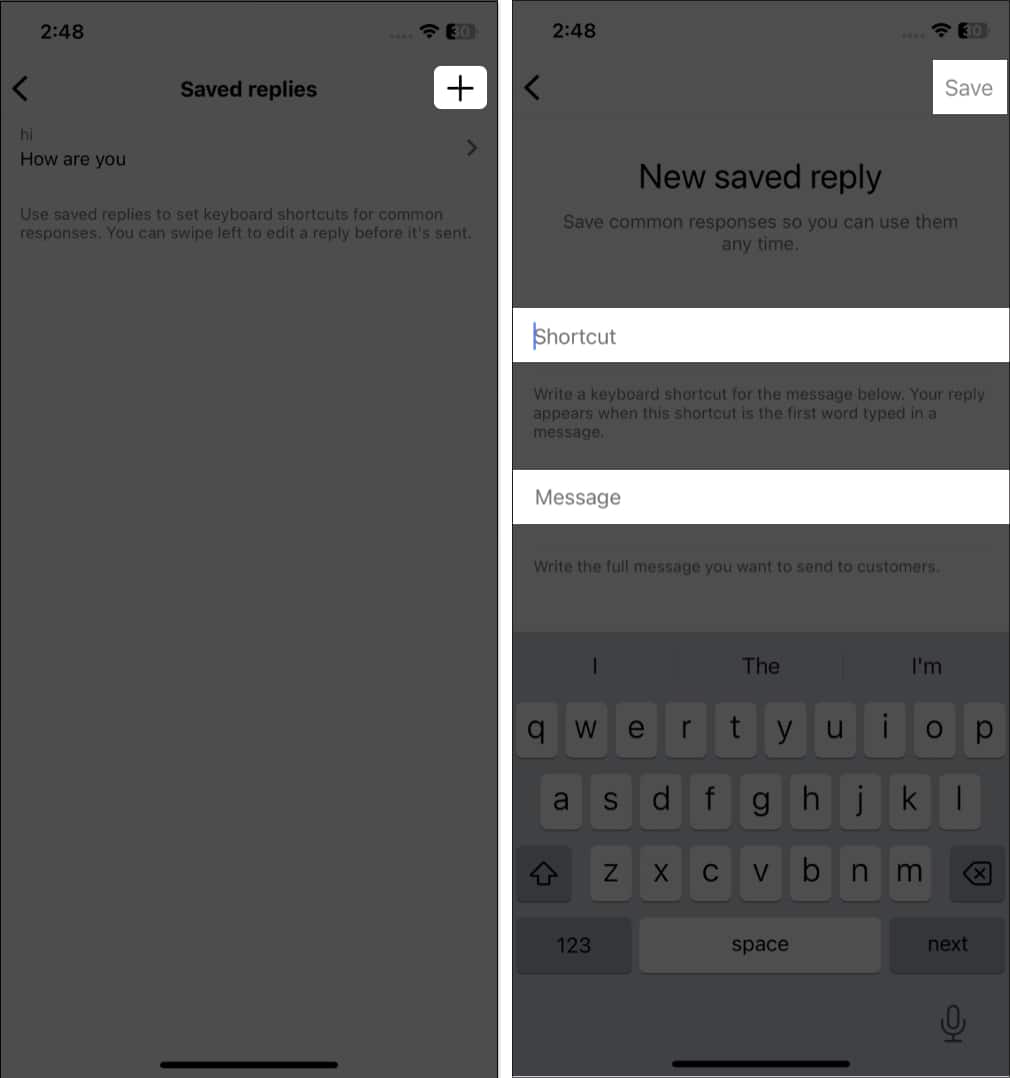
28. Gjør historiene dine interaktive
Du kan enkelt engasjere deg med følgerne dine gjennom Instagram Stories-klistremerker. La dem stille deg spørsmål, stemme på meningsmålinger, svar quiz osv.
Velg et bilde eller en video fra galleriet eller ta ett til historien din. Trykk på Klistremerkeikon. Velg avstemning, quiz, spørsmål eller hva som helst etter eget valg.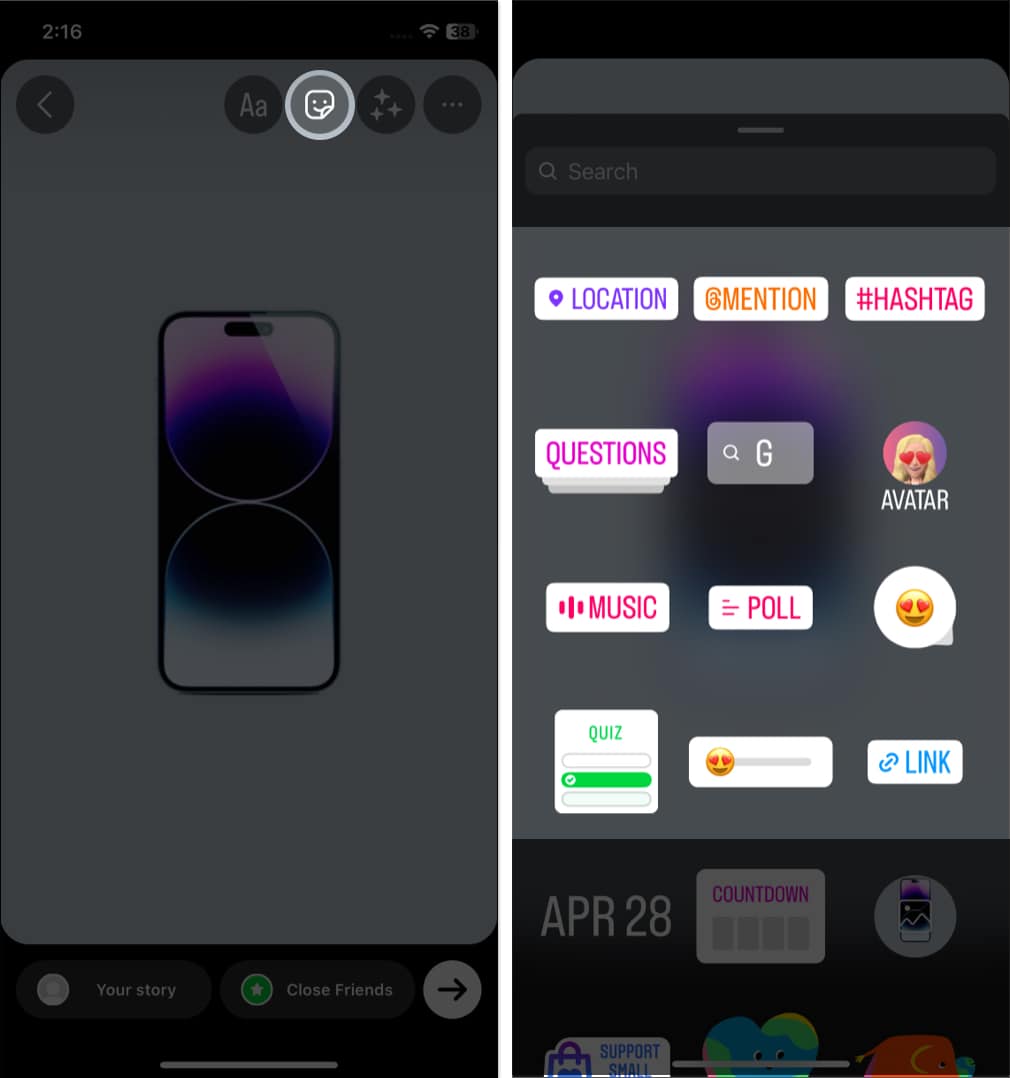
29. Få varsler når favorittpersonen din legger ut
Med så mye innhold som deles på Instagram daglig, er det lett å gå glipp av innlegg fra de vi bryr oss om. Så hvis du ikke vil gå glipp av noen oppdateringer fra favorittpersonen din på Instagram, kan du få varsler hver gang de legger ut. For å holde deg oppdatert med det siste innholdet fra noen du beundrer,
Åpne Instagram → gå til deres profil. Trykk på bjelleikonet. Slå på Stories.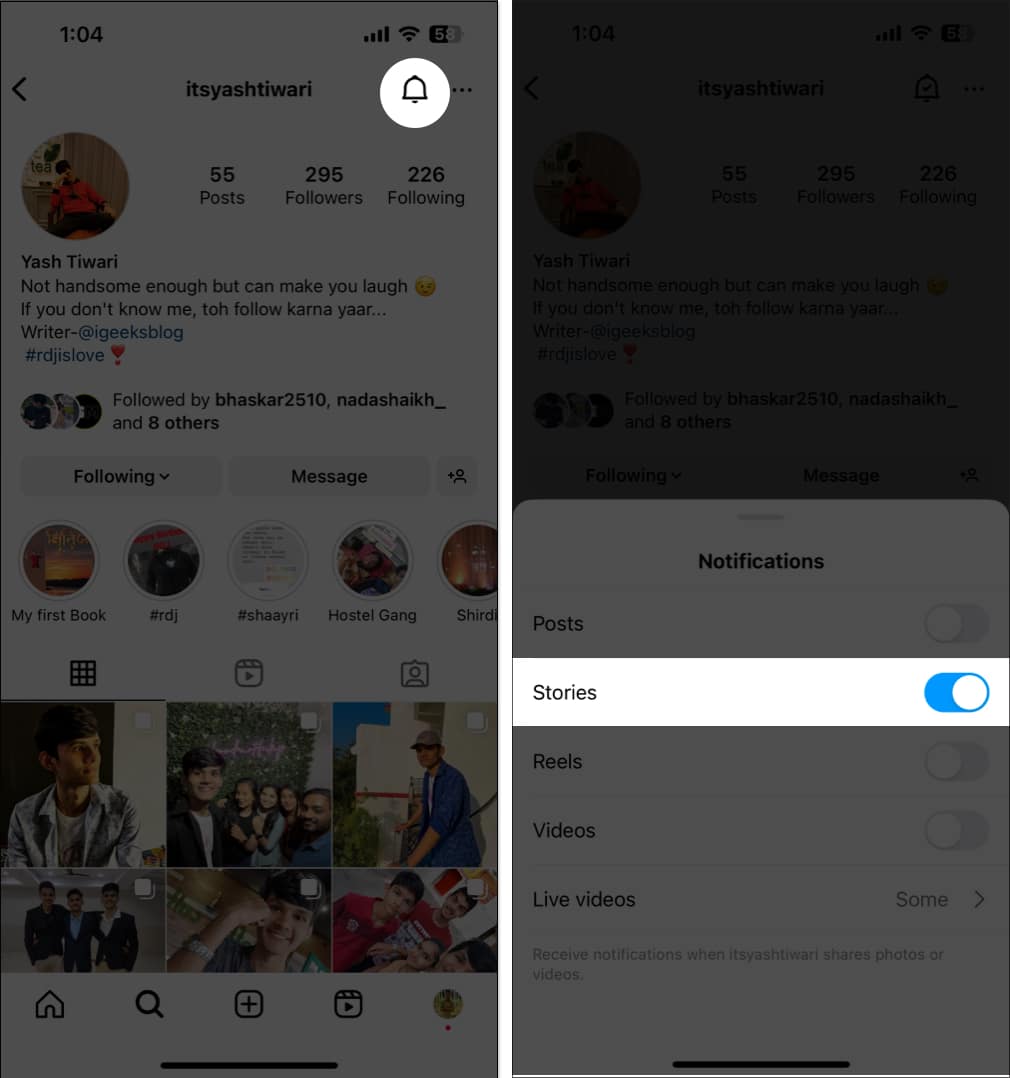
Du kan aktivere varsler for historier, ruller, videoer og lives.
30. Skjul bilder du er tagget i
Anta at noen merker deg i et innlegg som vises på profilen din. Så du kan fjerne merkingen av deg selv fra upassende innlegg.
Gå til profilen på Instagram. Trykk på merkede ikonet. Velg innlegget for å åpne det → Trykk på ikonet med tre prikker.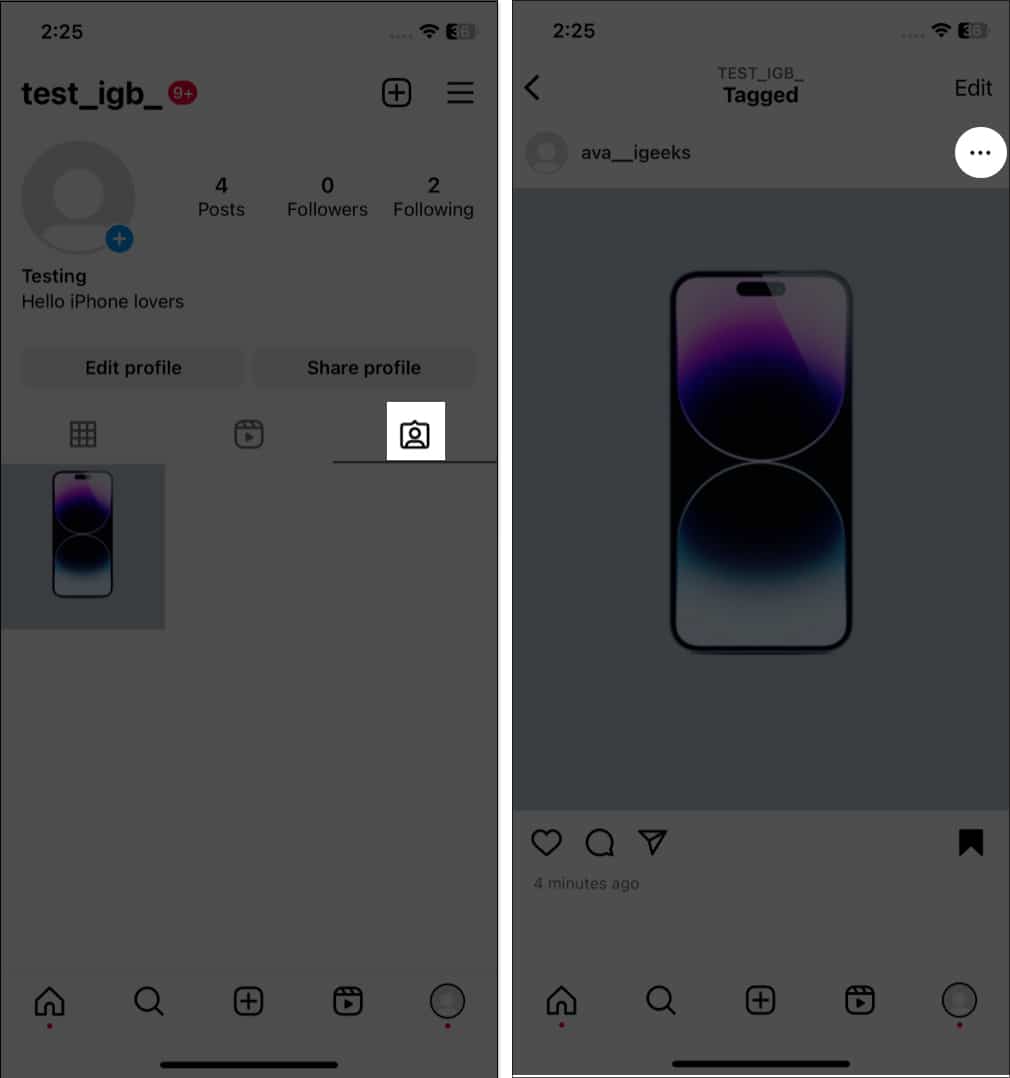 Tagalternativer. Velg Fjern meg fra innlegget.
Tagalternativer. Velg Fjern meg fra innlegget.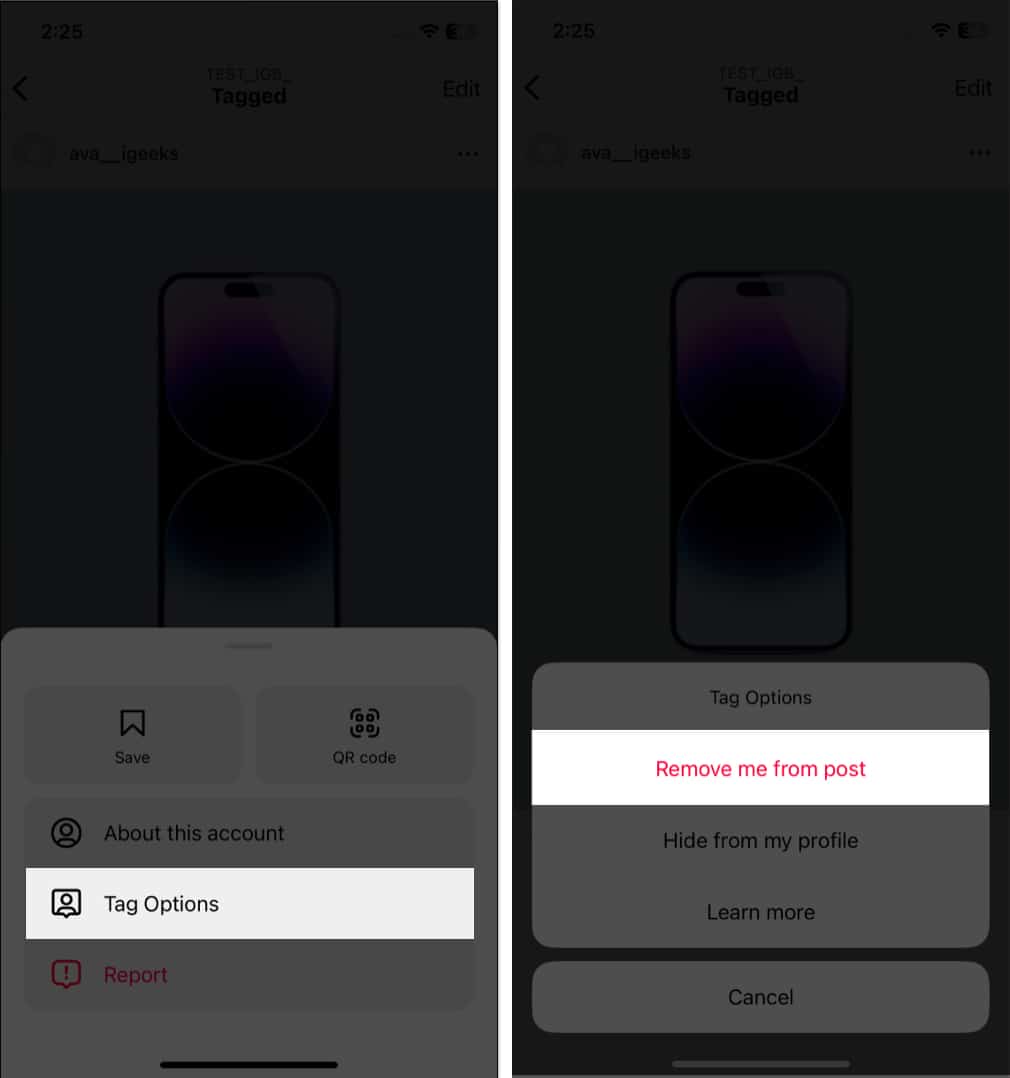
Du kan velge Skjul fra profilen min hvis du ikke vil fjerne taggen for deg selv.
31. Angi manuell merking
Jeg vet at det er kjedelig å sjekke merkede innlegg og bli kvitt dem. Så du kan slå på manuell merking. Så hver gang noen merker deg i innleggene sine, må du godkjenne dem. Etter det vil den vises på profilen din.
Åpne profilen din på Instagram. Trykk på merkede ikonet. Velg et hvilket som helst innlegg. Trykk på Rediger.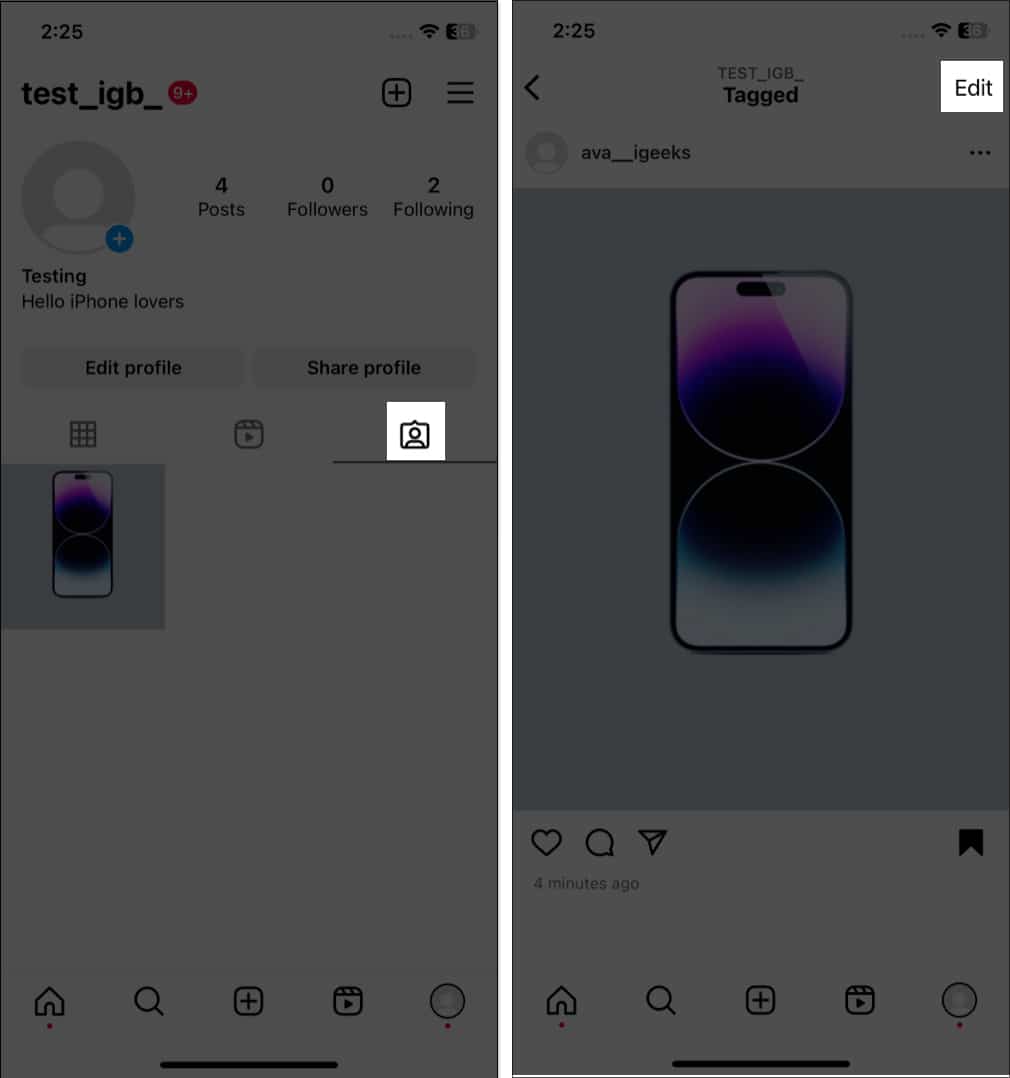 Slå på Godkjenn tagger manuelt. Velg Slå på for å bekrefte.
Slå på Godkjenn tagger manuelt. Velg Slå på for å bekrefte.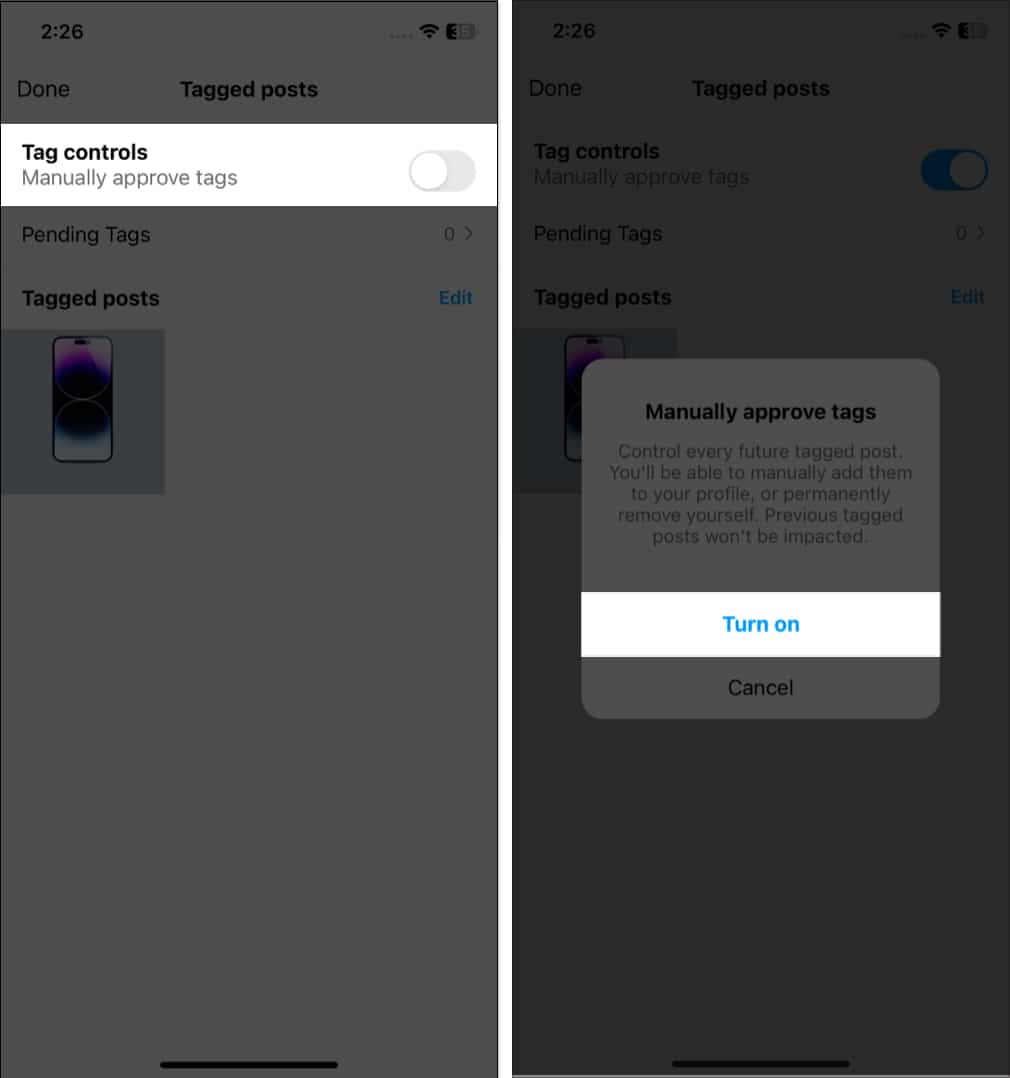
Du kan godkjenne innlegg fra Ventende tagger.
Noen ganger går trolling på sosiale medier på nervene. Hva bør du gjøre da; slette innlegget eller rapportere hver kommentar? I stedet foreslår jeg at du slår av kommentarer på Instagram. Det vil deaktivere kommentarfeltet og hjelpe deg med å ta kontroll over det.
33. Bli stille på Instagram
Hvis du blir for distrahert av Instagram-varsler, kan du aktivere stille modus på Instagram. Det hjelper deg å fokusere på deg selv ved å sette varsler og meldinger på pause.
34. Fjern Instagram-følgere
Det høres kanskje rart ut, men det kan være tilfeller der du vil fjerne en følger. Det er to måter å fjerne Instagram-følgere og gjøre deg stressfri.
35. Tilbakestill Instagram Utforsk-side
Instagram Utforsk-side hjelper deg med å finne trendinnleggene som er relevante for deg. Men noen ganger roter Instagram-algoritmen til og viser irrelevante innlegg. I dette tilfellet er det best å tilbakestille Instagram Explore-siden.
36. Skjul aktiv status
Vil du rulle feeden din, men ikke gi beskjed til andre? Trikset for å oppnå dette er å deaktivere aktiv status på Instagram.
37. Slå av den nøyaktige posisjonen din
Vet du at du må slå av den nøyaktige posisjonen din på Instagram? Det vil beskytte identiteten din og redde deg mot flere trusler.
38. Gjenopprett Instagram-kontoen din fra hackere
Den verste situasjonen vil være hvis kontoen din blir hacket. Men ikke få panikk! Du kan gjenopprette den hackede Instagram-kontoen din.
Dessuten, hvis du ser at alle chattene dine er fjernet, kan du også gjenopprette slettede Instagram-meldinger.
39. Legg til et pronomen på profilen din
Noen ganger blir det forvirrende hvordan folk skal henvende seg til deg. Så du kan legge til et pronomen på Instagram-kontoen din for å hjelpe andre å forstå preferansene dine bedre.
40. Deaktiver Instagram-kontoen din
Hvis du vil ta en pause fra Instagram, kan du deaktivere den i stedet for å slette den. Fordi når du har slettet kontoen din, kan du ikke gjenopprette den. Så, lær hvordan du deaktiverer Instagram-kontoen din.
41. Endre passordet til kontoen din
De fleste av oss glemmer påloggingsinformasjonen for Instagram-kontoen vår. Men hva om du blir låst ute og ikke kan skrive inn riktig passord? Du kan enkelt tilbakestille Instagram-passordet ditt og logge på igjen.
42. Unngå støtende innhold
Hvis du er sensitiv, kan du bli overrasket over å møte støtende innhold mens du surfer på Instagram-strømmen din. I dette tilfellet kan du bruke Instagram Sensitive Content Control og unngå slike innlegg og videoer.
43. Angi en ny nyhetsstrøm
På travle dager setter jeg Instagram-strømmen min til favoritter slik at jeg raskt kan bla gjennom de nye innleggene fra favorittkontoene mine.
Gå til Innstillinger og personvern → Favoritter. Trykk på plussikonet og skriv inn brukerhåndtakets navn Trykk på Legg til konto for å legge den til som favoritt. 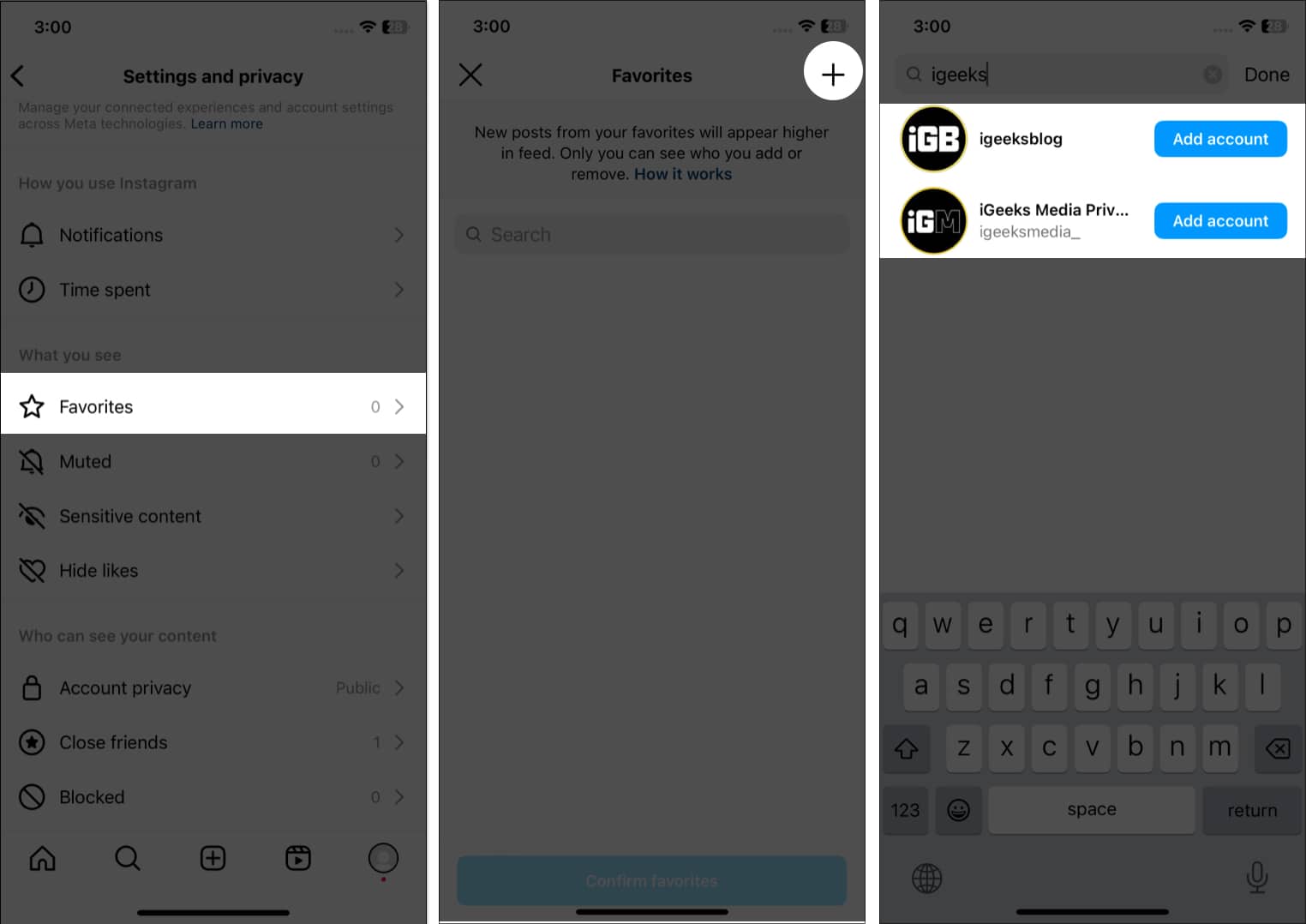
Søk etter en annen konto og merk den som favoritt på lignende måte.
Velg Ferdig. Trykk på Bekreft favoritter.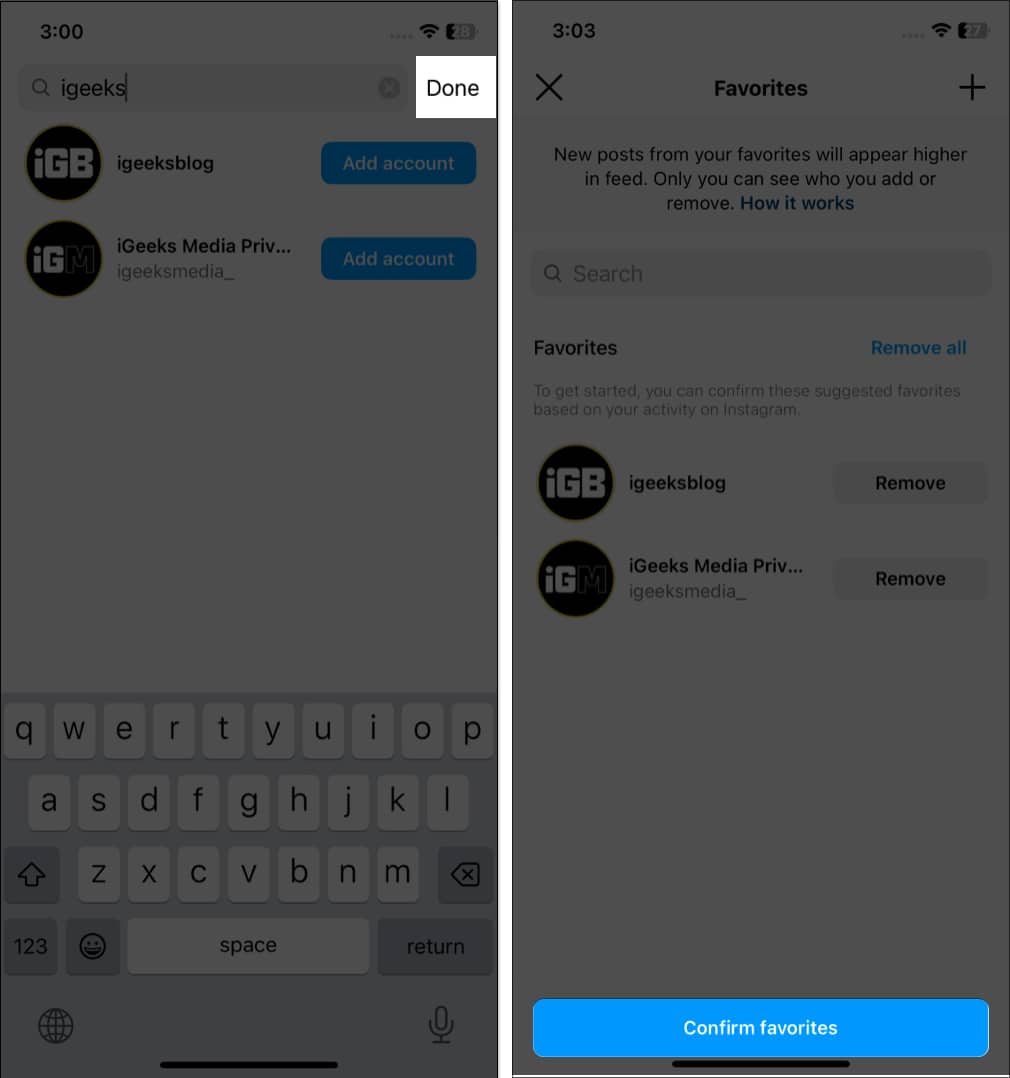
Hvis du allerede har lagt til favorittbrukerne dine på listen, hopp over disse og følg trinnene nedenfor.
Trykk på Instagram på hjemmesiden. Velg Favoritter.
Den åpner en ny feed med bare innlegg fra favorittkontoer.
44. Skjul like-tellingen på Instagram-innlegget ditt
Instagram tilbyr en måte å skjule like-tellingen på, slik at ingen kan se forvente at du kan se detaljene, inkludert det totale antallet og engasjerte kontoer.
Åpne innlegget. Trykk på tre-prikker-ikonet → Skjul antall like.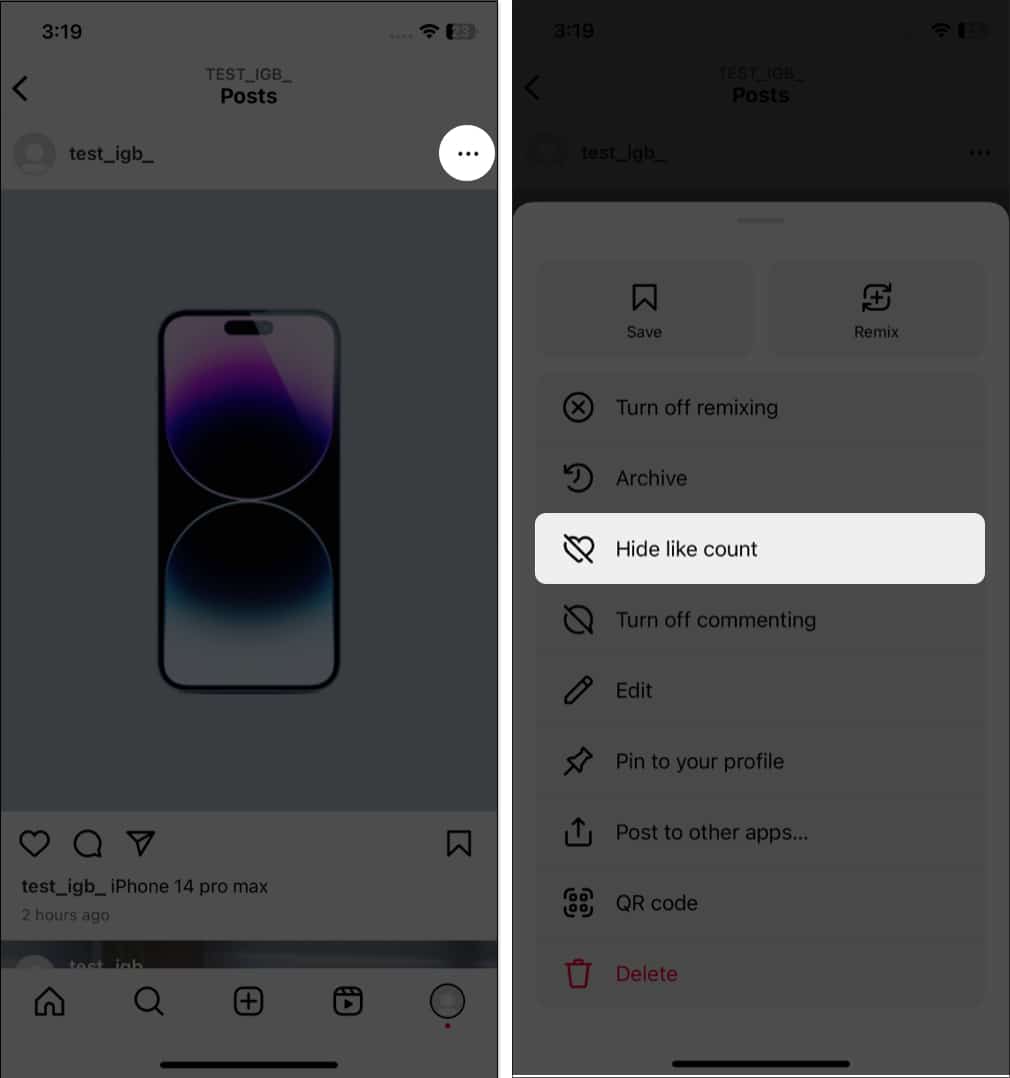 For å se antall liker, trykk på Vis antall under innlegget.
For å se antall liker, trykk på Vis antall under innlegget.
45. Bytt konto raskt
Som jeg håndterer flere Instagram-kontoer, er det ganske frustrerende å logge ut hver gang og deretter logge på igjen. Hvis du møter det samme problemet, følger du trinnene nedenfor;
Åpne profilen siden og trykk på ID-en din øverst. Velg kontoen du vil logge på.
46. Filtrer varsler
Anta at du åpnet Instagram og fikk en flom av varsler. Å gå gjennom hver enkelt er definitivt tidkrevende og skremmende. Hva med å kategorisere varsler for en rask visning? Denne funksjonen er kun tilgjengelig på profesjonelle kontoer.
Åpne Instagram → trykk på kjærlighetsikonet. Trykk på Filter. Velg varselkategorien og trykk på Bruk.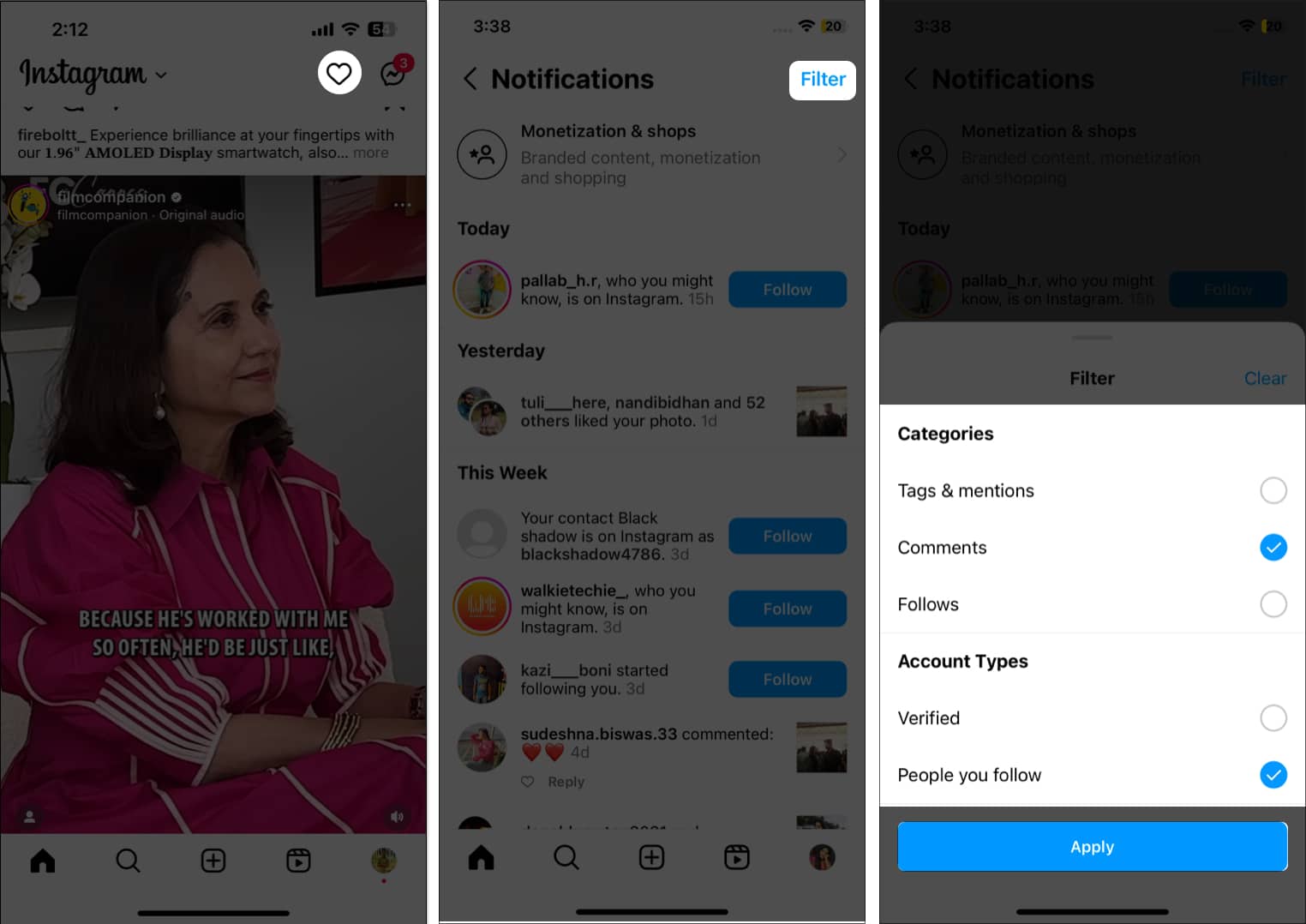
47. Del et innlegg som din historie
Har du kommet over et interessant innlegg og ønsket å dele det med følgerne dine? Du kan gjøre dette ved å følge:
Trykk på Del ikonet på innleggene. Velg Legg til i historien.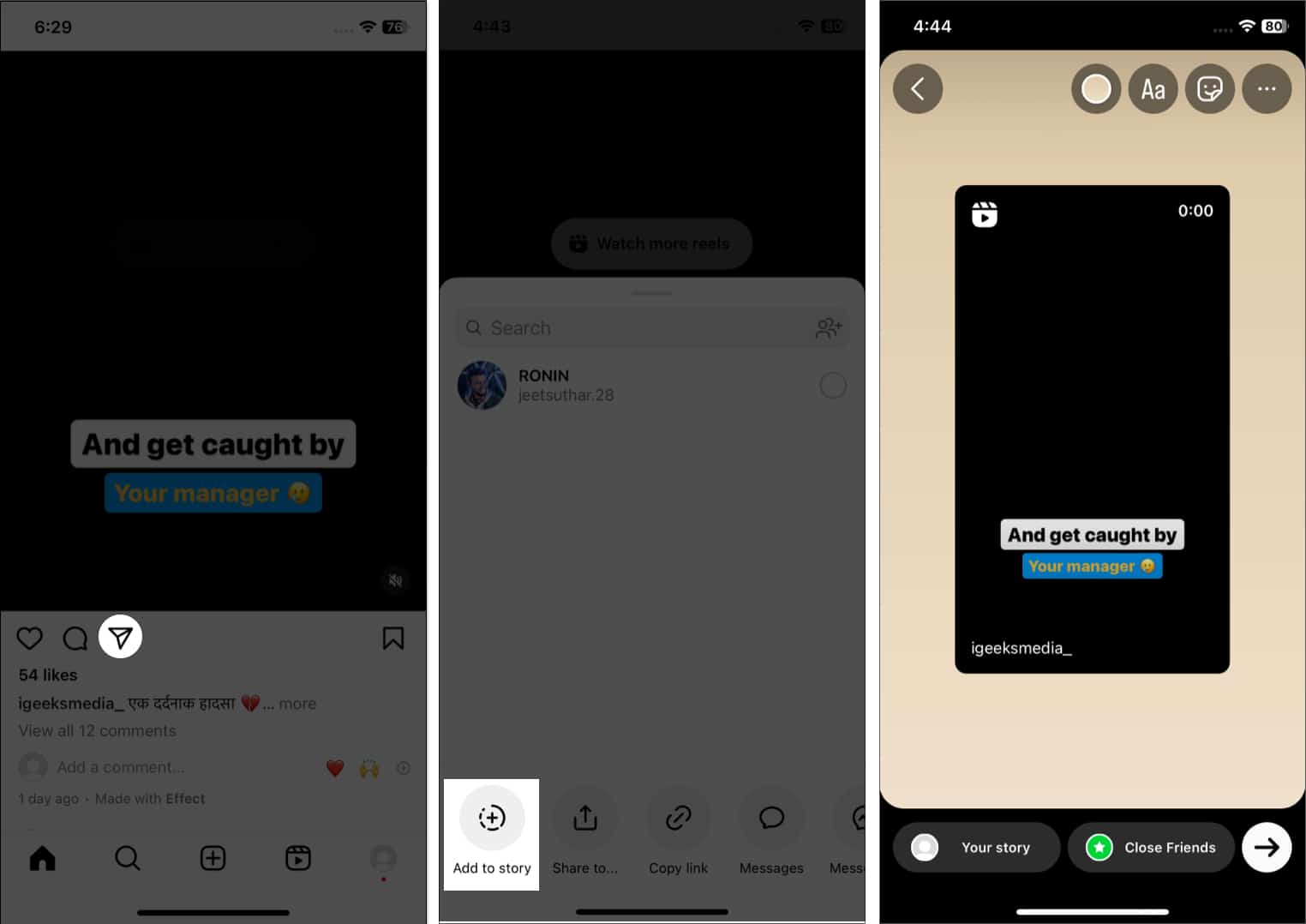
Du kan dele innlegget via Messenger, WhatsApp, Twitter, Facebook, Snapchat osv. Du kan også kopiere lenken til det innlegget om nødvendig.
48. Skjul historie og live fra bestemte personer
Instagram lar deg endre personverninnstillingene for historien og live-videoene dine.
Gå til Innstillinger og personvern. 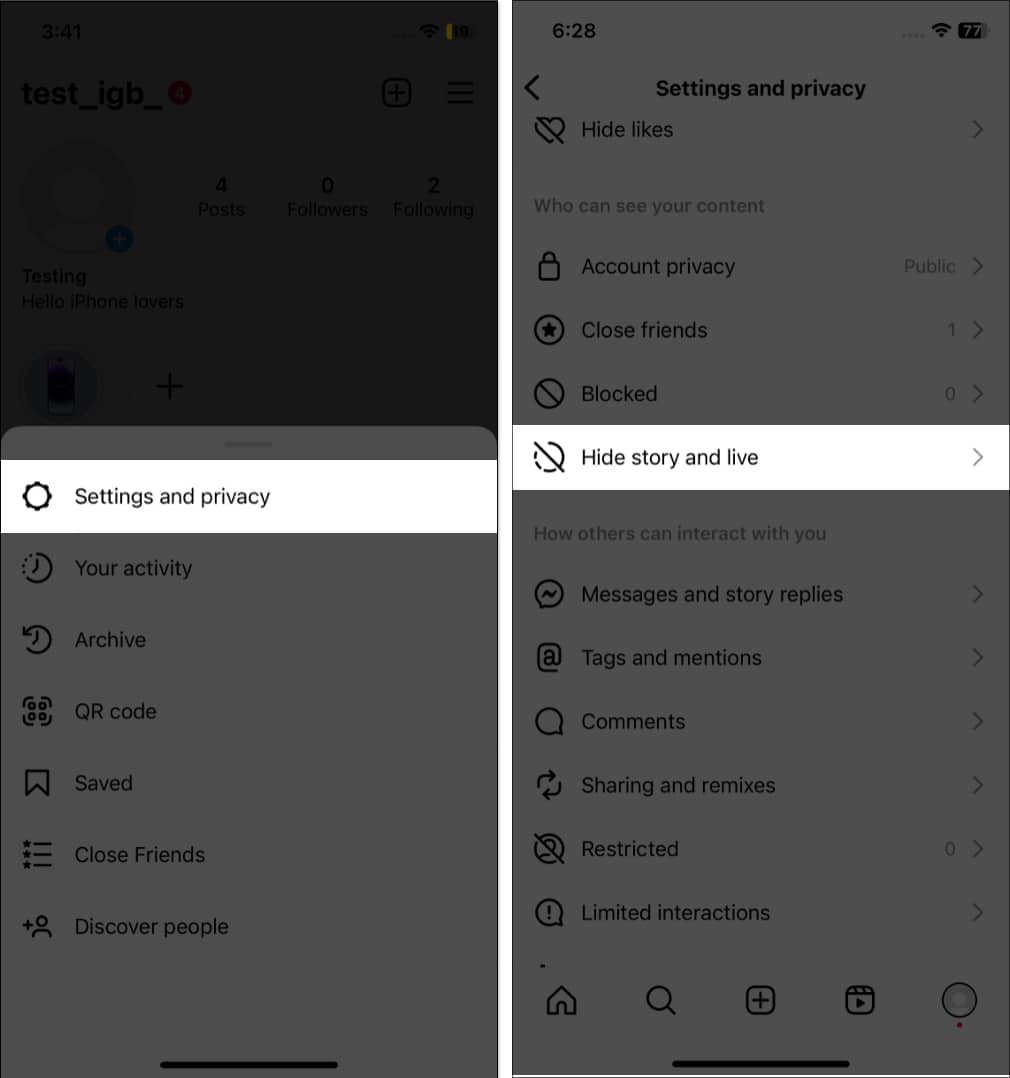 Velg Skjul historie og live og trykk på den igjen. Søk etter brukerne du vil gjemme deg for. Trykk på Ferdig.
Velg Skjul historie og live og trykk på den igjen. Søk etter brukerne du vil gjemme deg for. Trykk på Ferdig.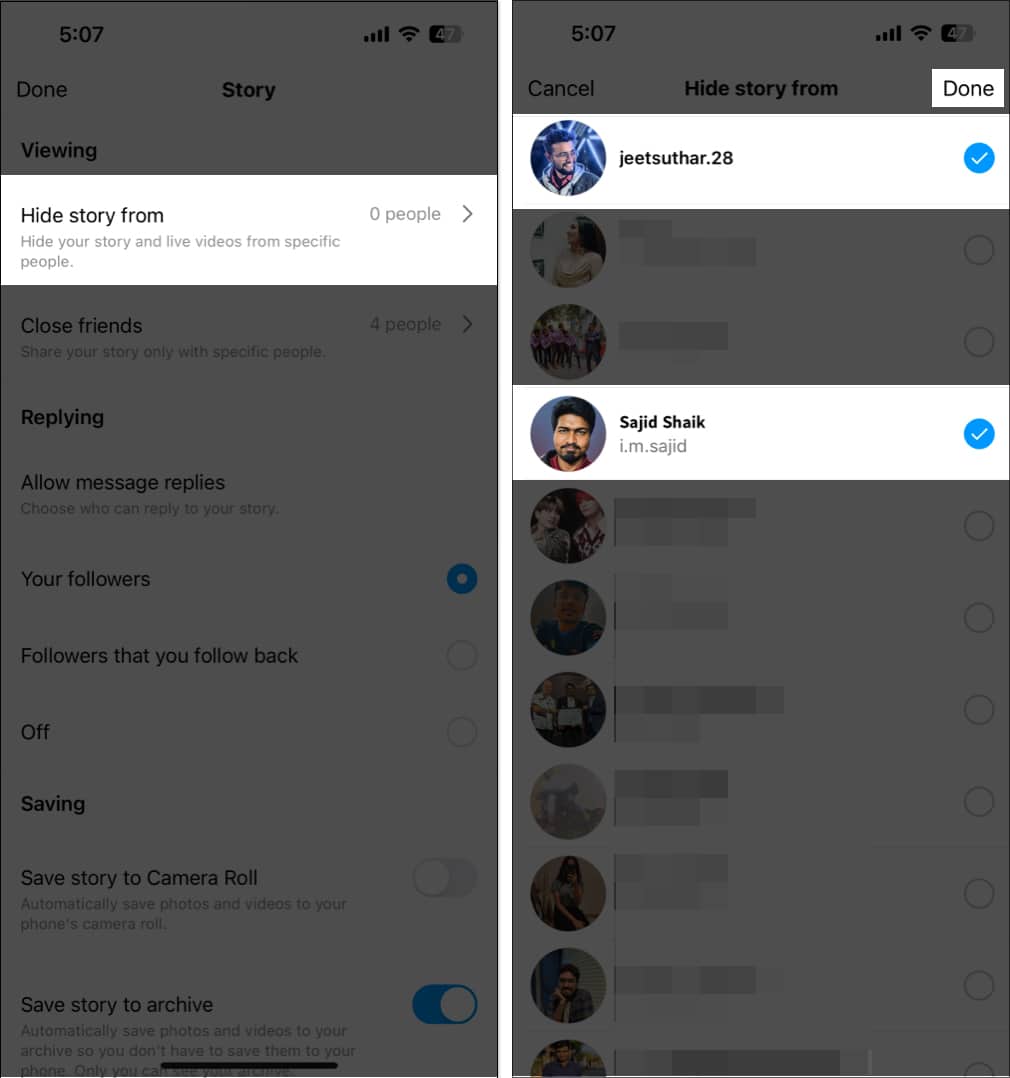
49. Generer videotekster automatisk
Når jeg glemmer AirPods hjemme mens jeg er på farten, er denne funksjonen livreddende. Den genererer automatisk bildetekster for IGTV-videoer og hjul, og du kan nyte dem uten lyd.
Åpne Innstillinger og personvern → Tilgjengelighet → Teksting.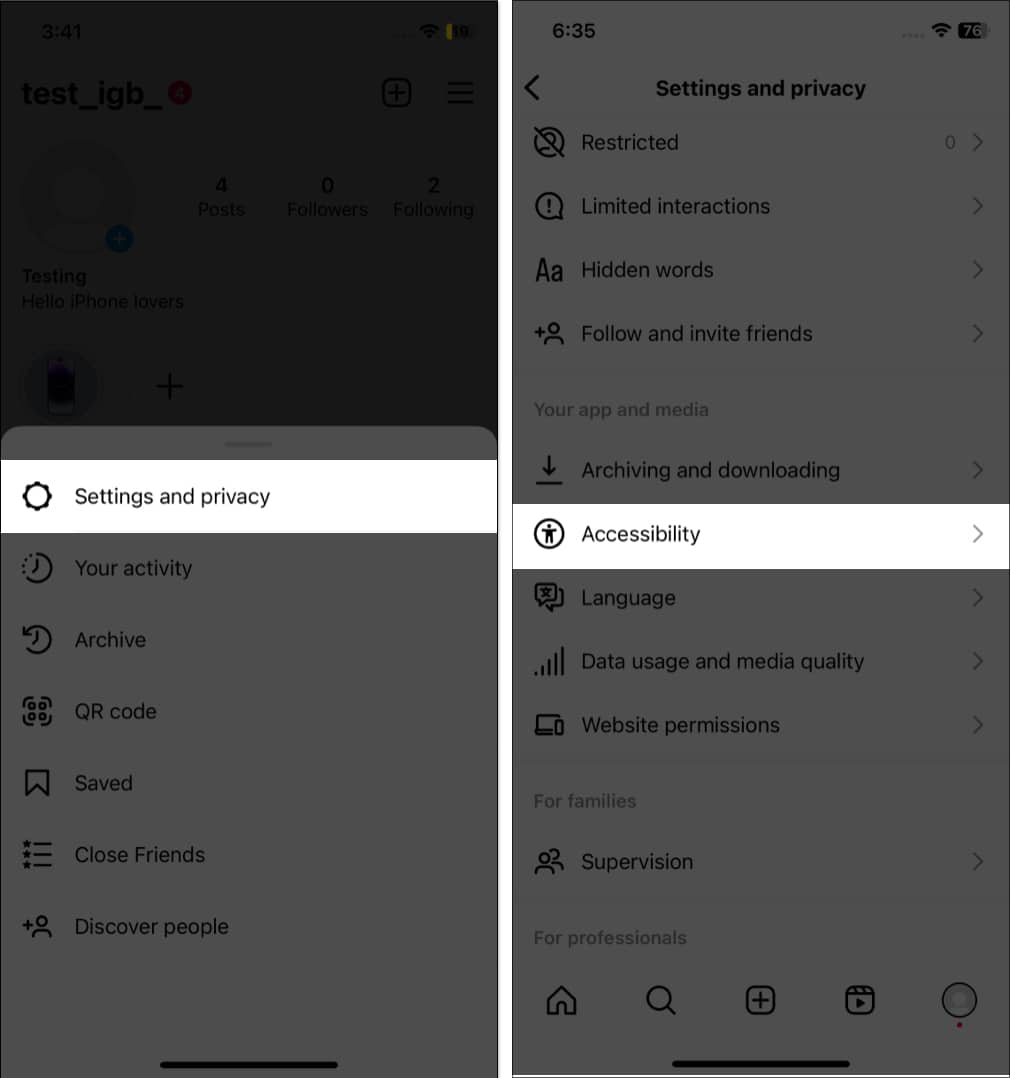 Slå på Teksting.
Slå på Teksting. 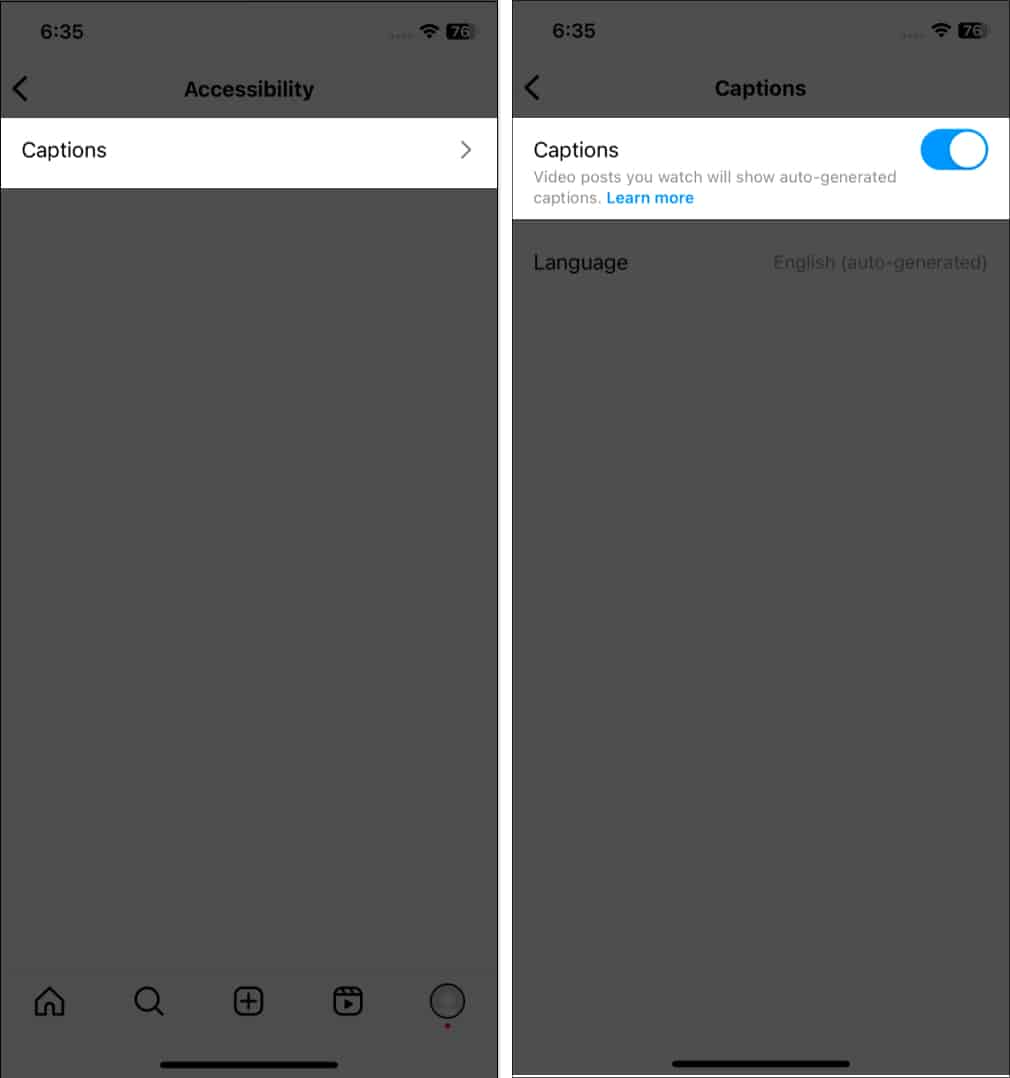
50. Endre Instagram-språk
Det vil faktisk være morsomt å bruke favorittappen din på morsmålet ditt.
Åpne Innstillinger og personvern → Språk. Trykk på Fortsett.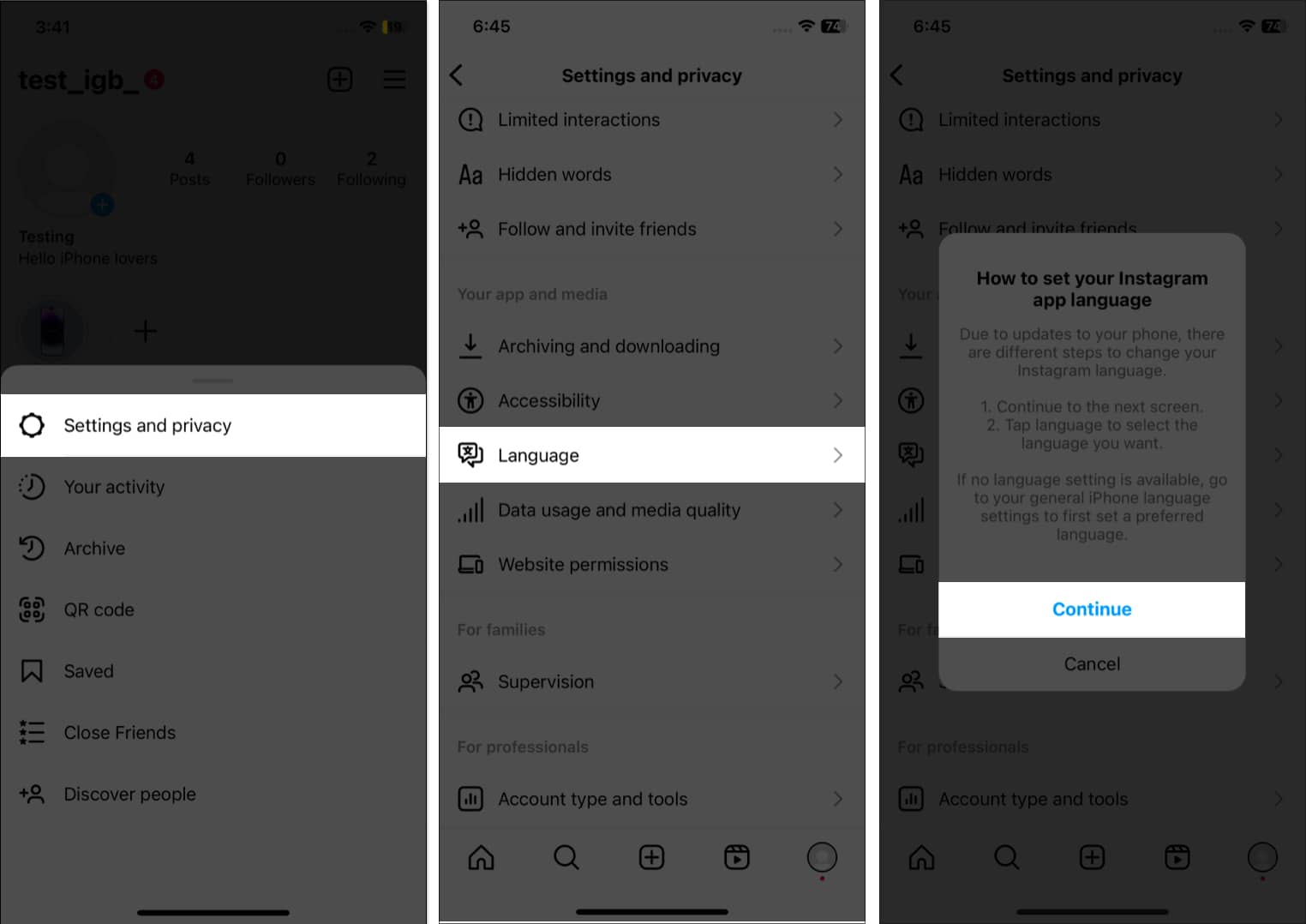 Det vil omdirigere deg til iPhone-innstillingene dine. Trykk på Språk. Velg foretrukket språk.
Det vil omdirigere deg til iPhone-innstillingene dine. Trykk på Språk. Velg foretrukket språk.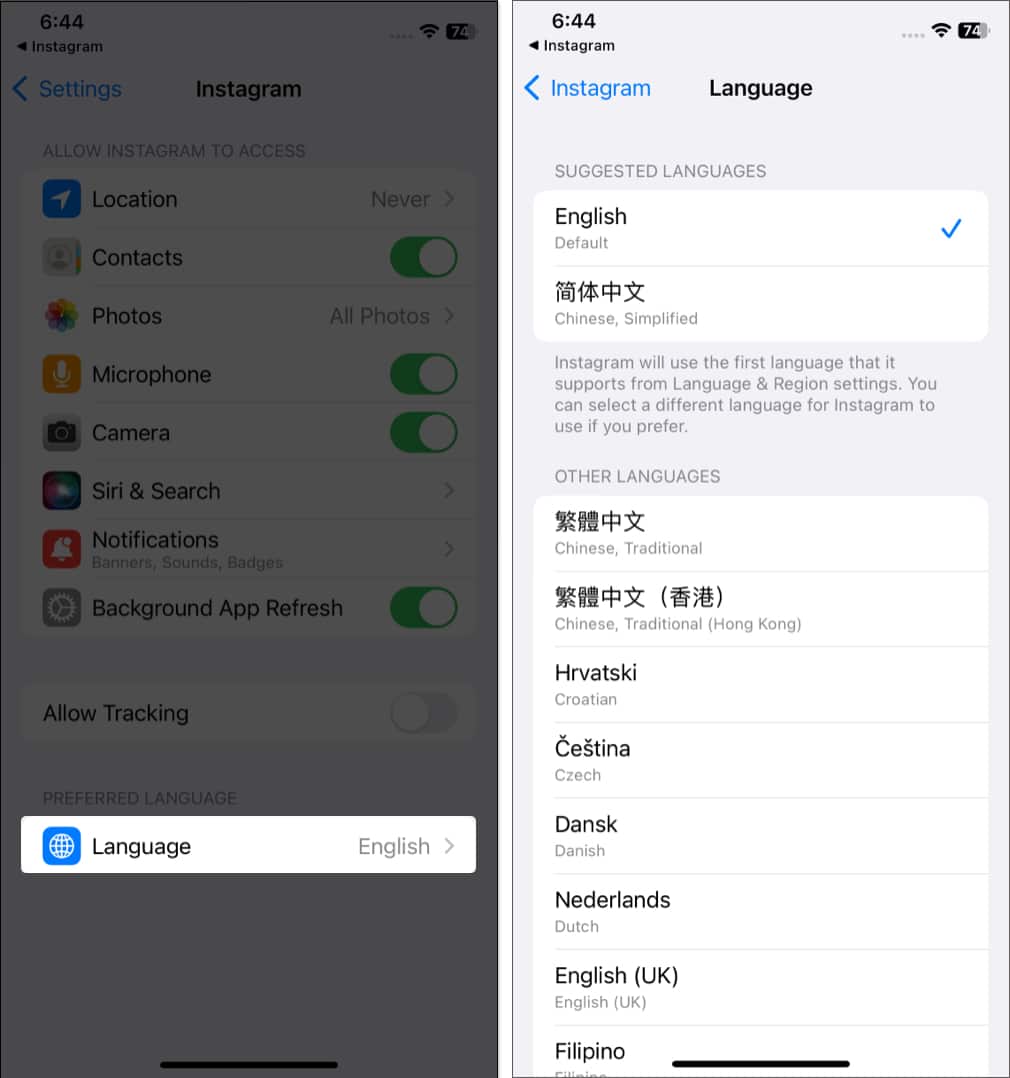
51. Sjekk apper og nettstedtilgang til kontoen din
Noen ganger bruker jeg Insta-ID-en min til å registrere meg for apper og nettsteder for å spare tid. Så når jeg ikke kan huske legitimasjon, sjekker jeg tilgangen til Instagram-appen. Det er heller ikke trygt å gi kontodetaljer tilgang til lyssky nettsteder. Så hvis du har gitt Instagram ID-tillatelser til apper eller nettsteder, sjekk og fjern det.
Naviger til Innstillinger og personvern → Nettstedtillatelser → Apper og nettsteder. Her vil du se applistene med aktiv autorisasjon. 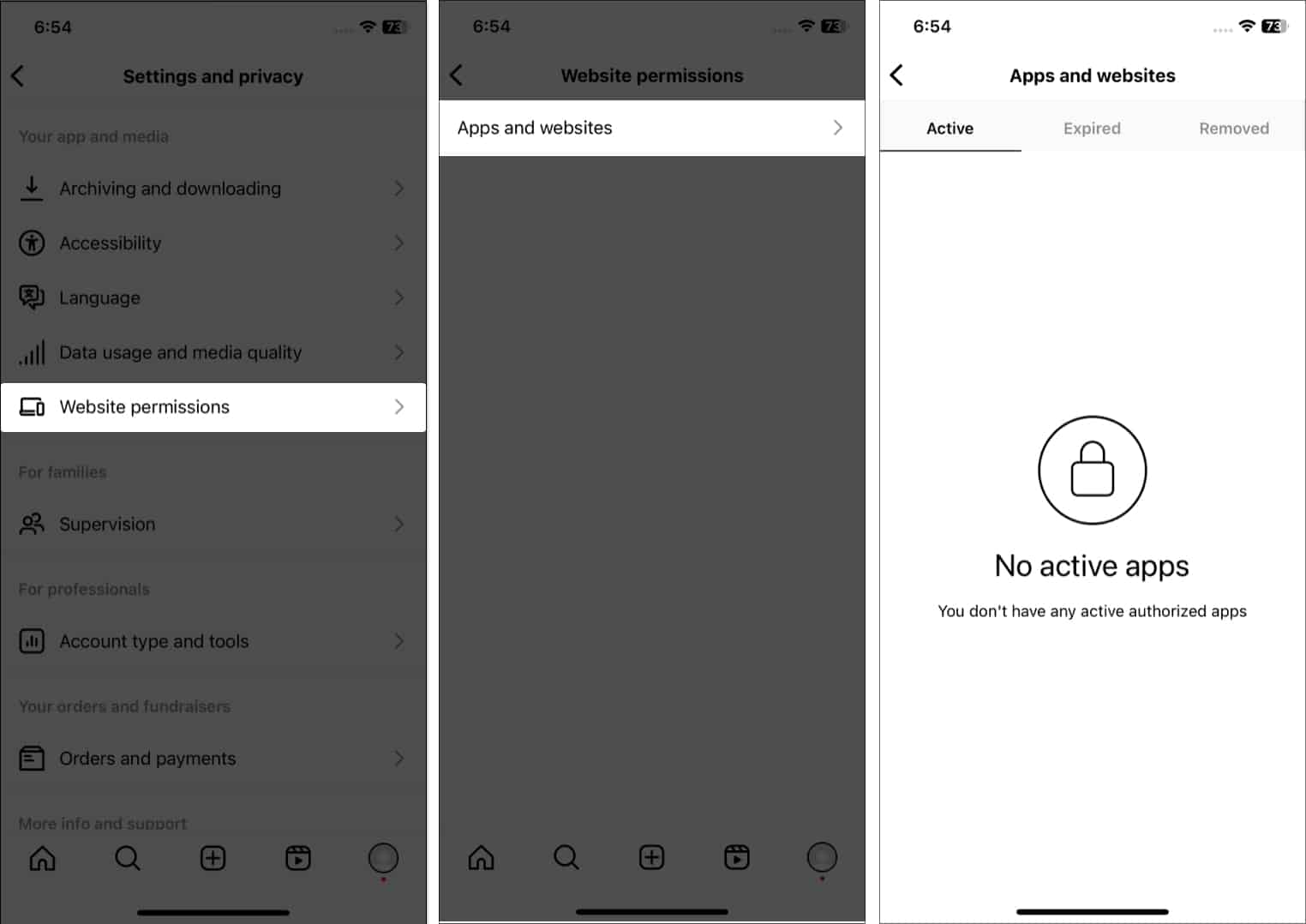
Du kan også sjekke appene og nettstedene som autentiseringen er utløpt for, eller du har fjernet tilgangen.
52. Sjekk fakturaene for bestillingene og betalingene dine
Innlegg som kan kjøpes på Instagram har skapt en buzz den siste tiden. Jeg elsker å kjøpe fancy produkter fra Insta, og her er hvordan jeg holder oversikt.
Naviger til Innstillinger og personvern. Trykk på Bestillinger og betalinger. 
53. Hvordan dele Instagram-profil
Vil du ha et hack for å dele Insta-kontoen din uten å skrive inn ID-en din? Follow to steps below:
Tap the hamburger icon. Select QR code. Now show the code to your friend. 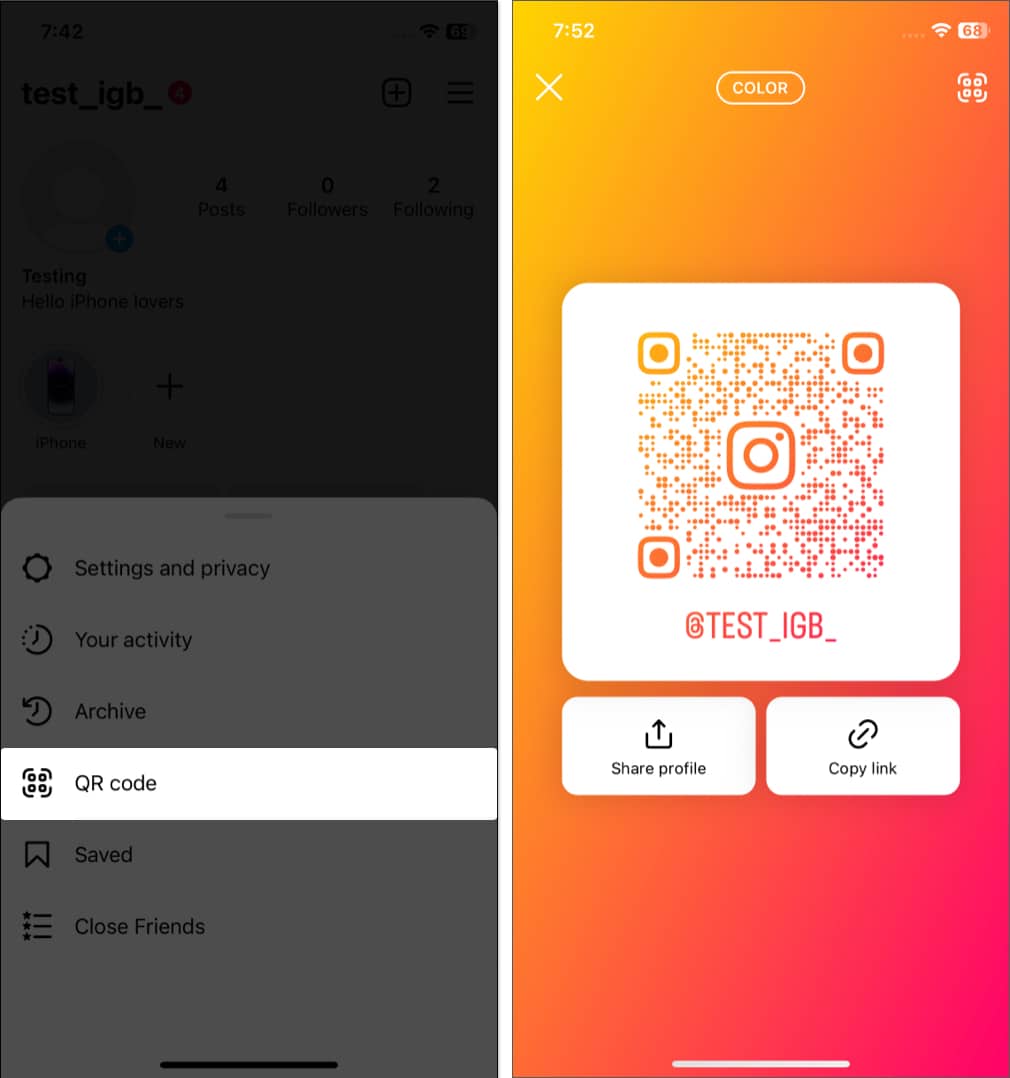
You may also select Share profile or Copy link to share your Insta ID. Additionally, you can create QR codes for your posts too.
Open the post and tap the three-dots icon. Select QR code. Tap Save to Camera Roll. 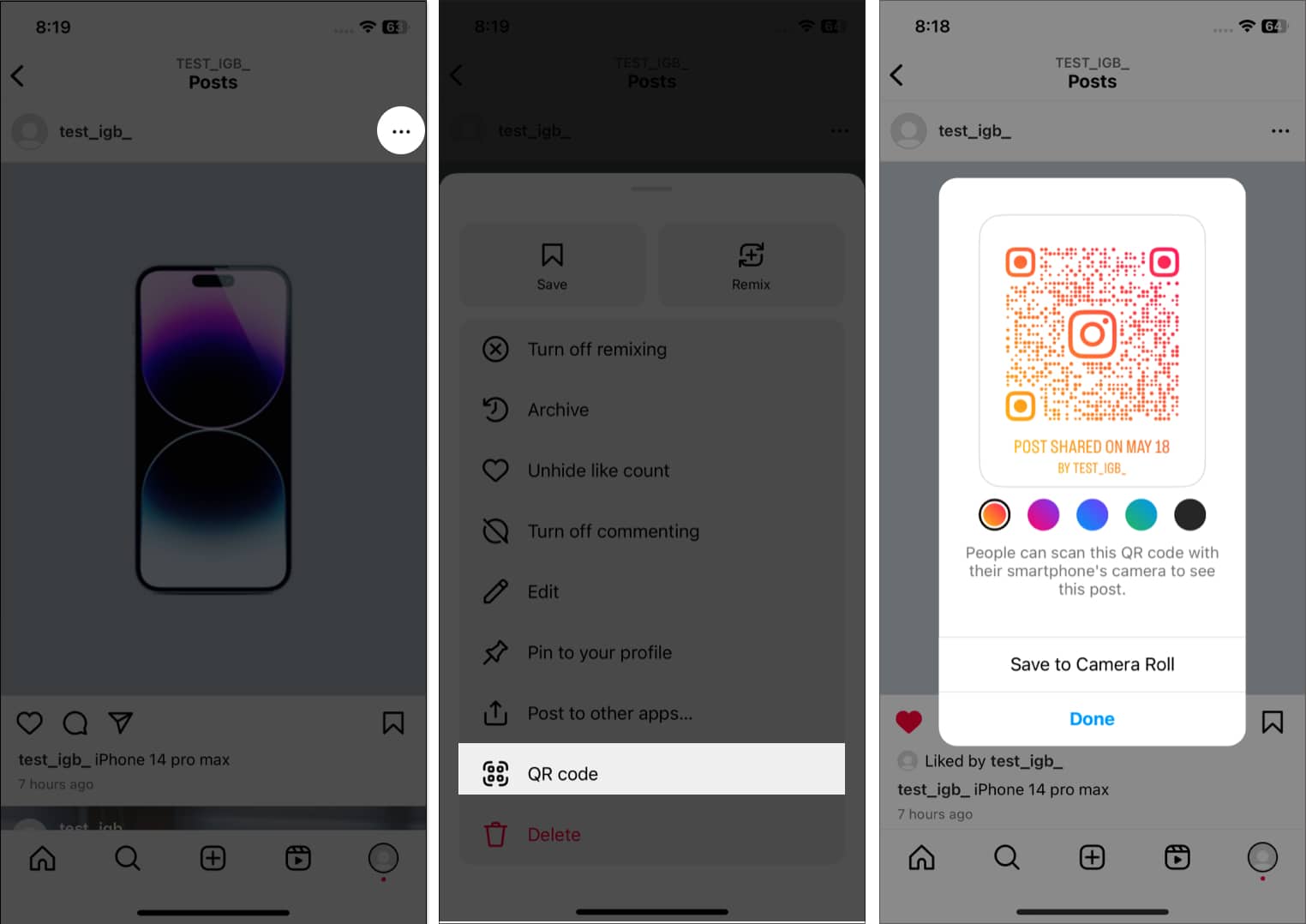
54. Get verified on Instagram
Verification badge is a sign of trustworthiness that helps followers to connect with you. But how to get it? Only professional accounts are eligible for this. Verificationbadge is a sign of trustworthiness that helps followers to connect with you. But how to get it? Only professional accounts are eligible for this.
Open Settings and privacy → Creator tools and controls. Tap Request verification. Fill out the form and tap Submit. 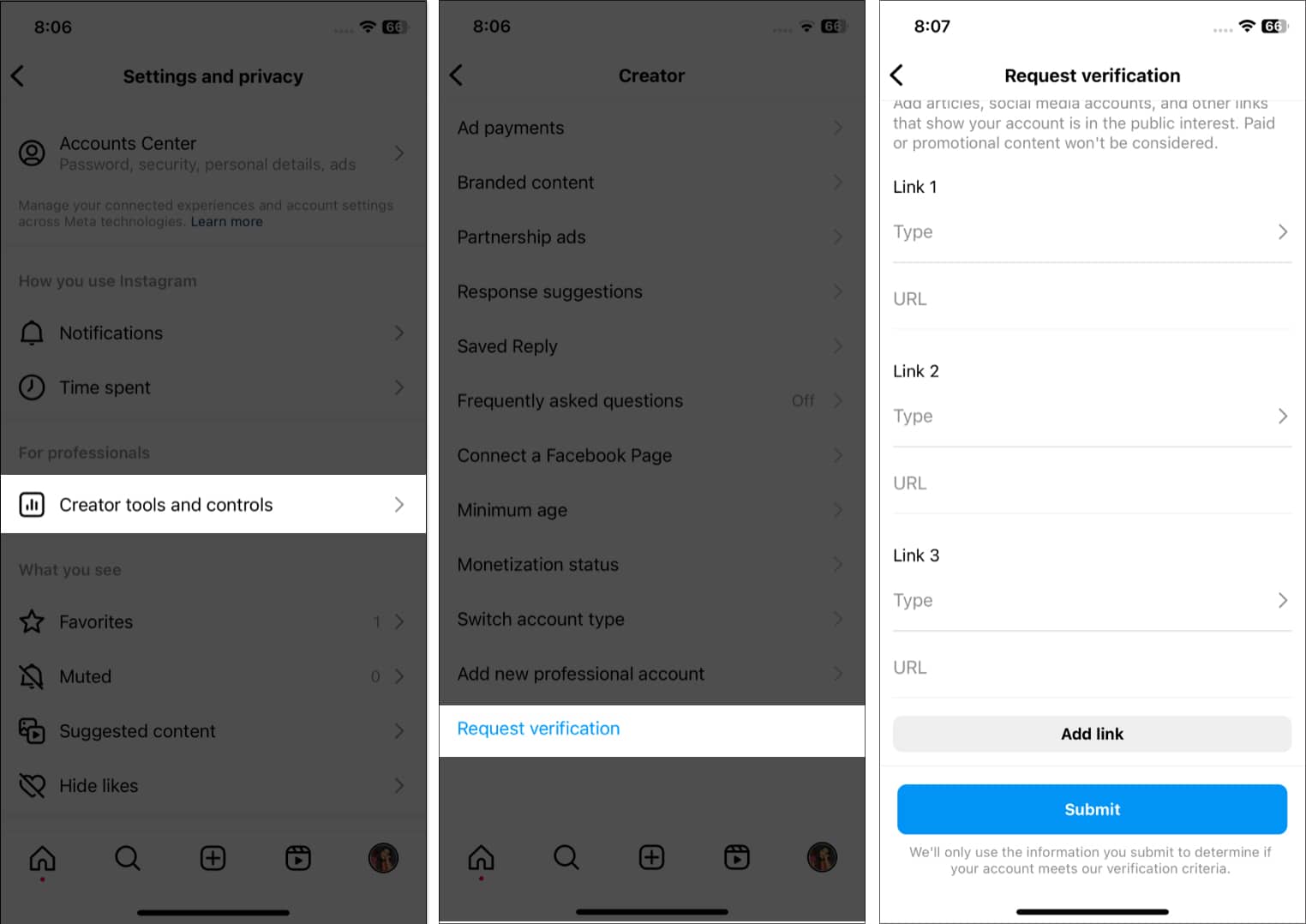
Rock on, Instagram stars!
I hope this extensive guide provided you with useful pointers. But that’s not all! There are many more tips and tricks to use Instagram on iPhone on our website. If you are getting started with Instagram Reels, Avatar, or Instagram Notes, we have guides on that as well. So, you may explore those and find answers to your Instagram problems.
Explore more…
Author Profile
Ava is an enthusiastic consumer tech writer coming from a technical background. She loves to explore and research new Apple products & accessories and help readers easily decode the tech. Along with studying, her weekend plan includes binge-watching anime.


